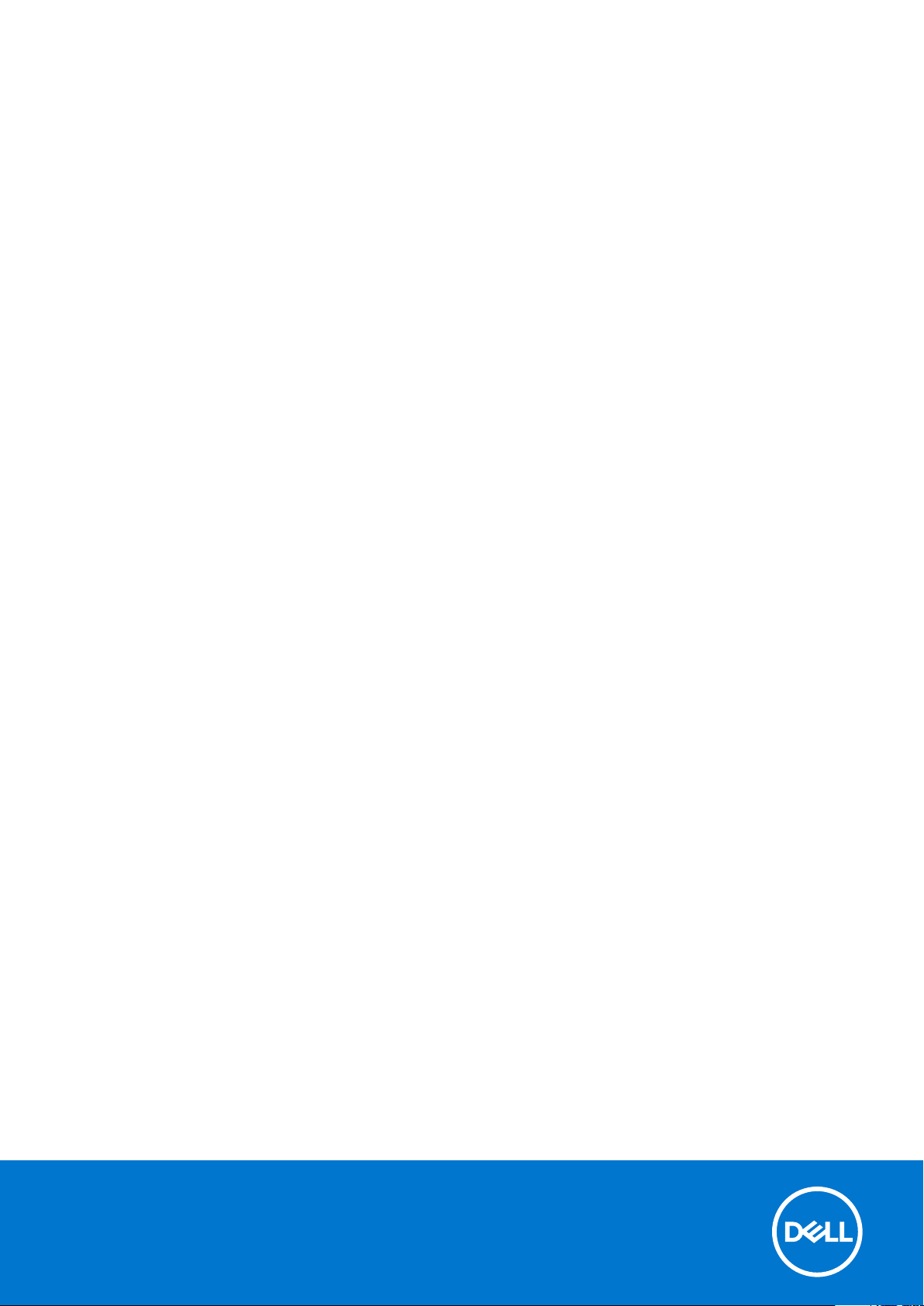
Latitude 7490
Kullanıcı El Kitabı
Resmi Model: P73G
Resmi Tip: P73G002
February 2021
Revizyon A03
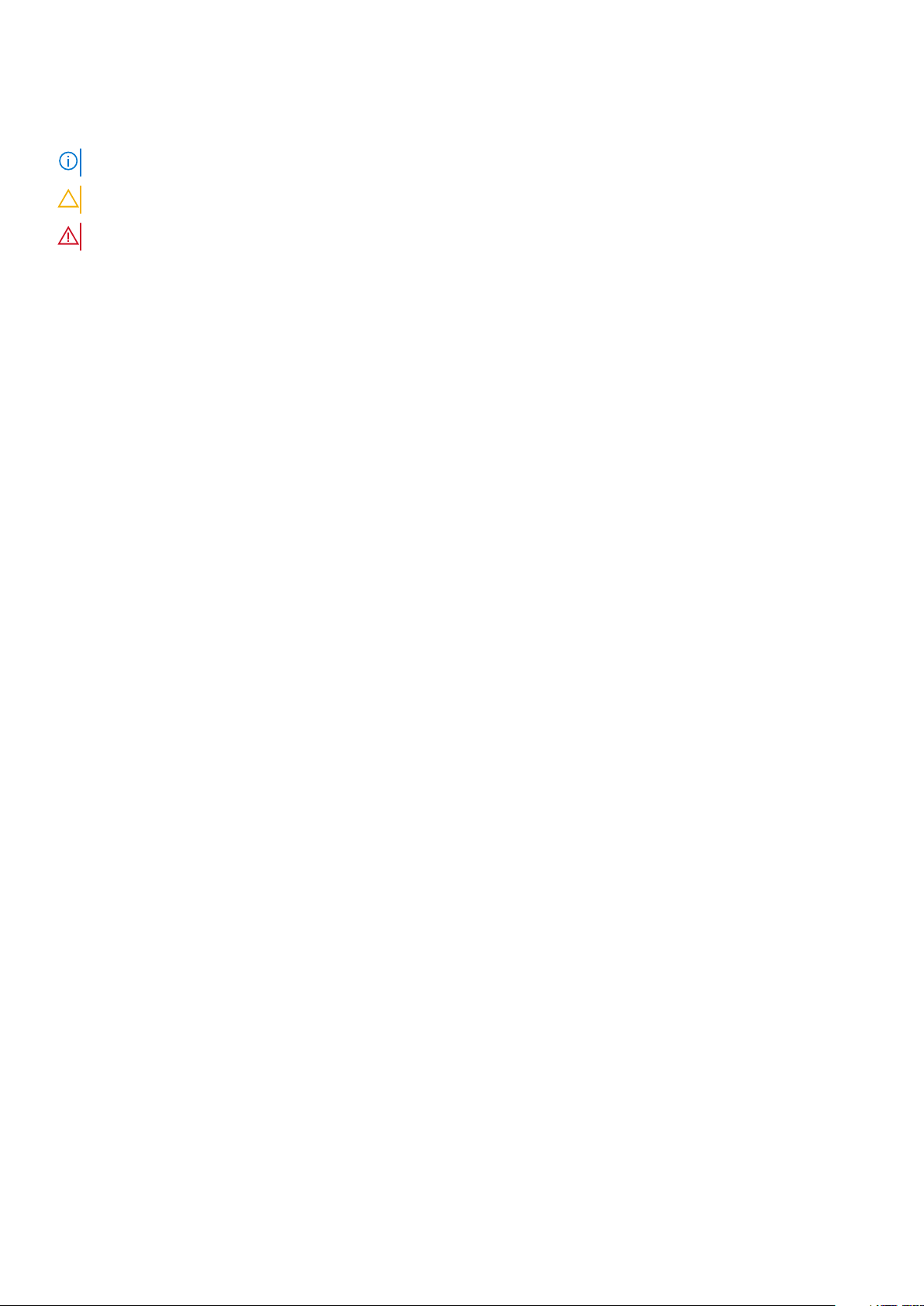
Notlar, dikkat edilecek noktalar ve uyarılar
NOT: NOT, ürününüzü daha iyi kullanmanıza yardımcı olacak önemli bilgiler sağlar.
DİKKAT: DİKKAT, donanım hasarı veya veri kaybı olasılığını gösterir ve sorunu nasıl önleyeceğinizi bildirir.
UYARI: UYARI, mülk hasarı, kişisel yaralanma veya ölüm potansiyeline işaret eder.
© 2017-2021 Dell Inc. veya yan kuruluşları. Tüm hakları saklıdır. Dell, EMC ve diğer ticari markalar, Dell Inc. veya bağlı kuruluşlarının ticari markalarıdır. Diğer
ticari markalar ilgili sahiplerinin ticari markaları olabilir.
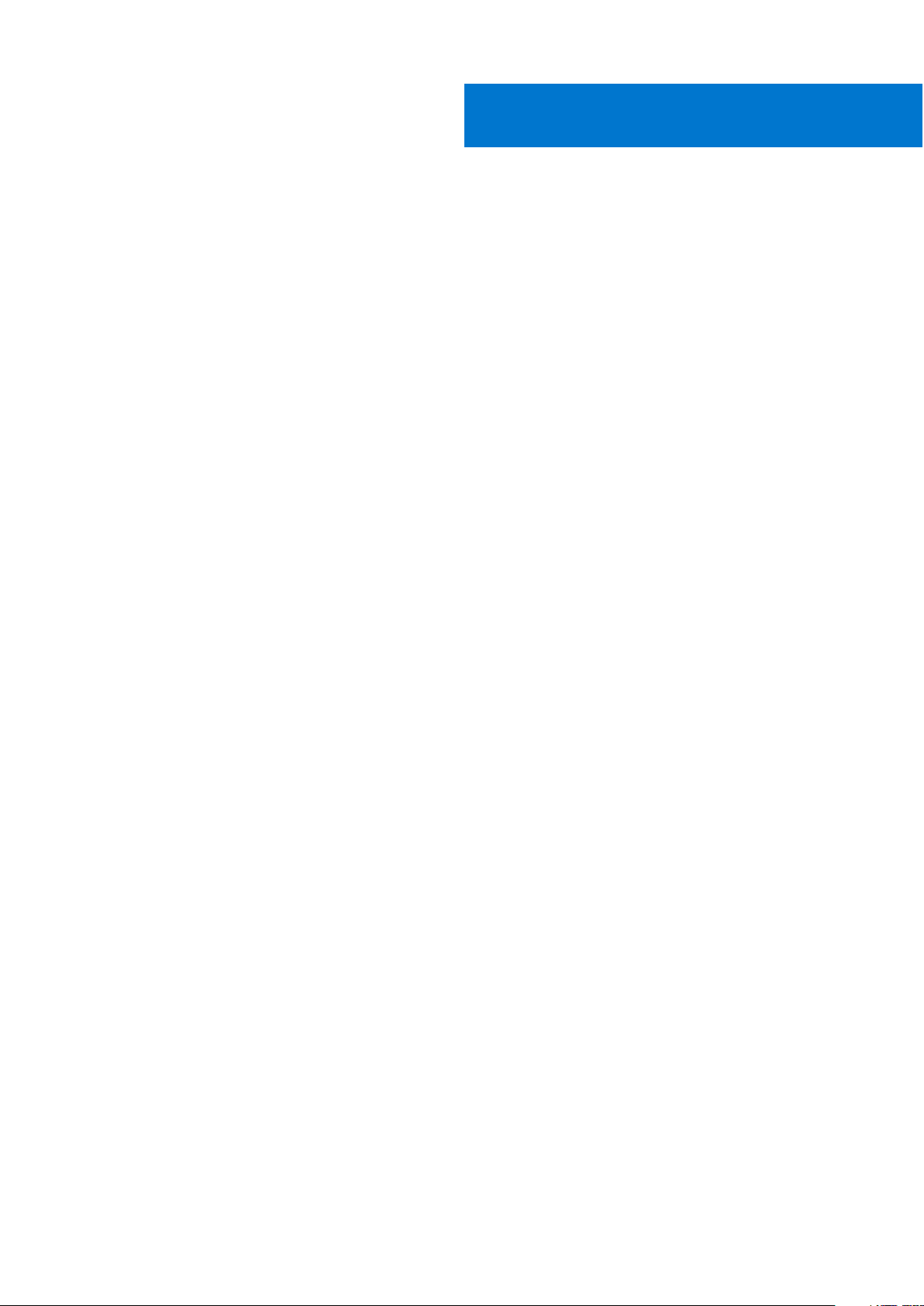
İçindekiler
Bölüm 1: Bilgisayarınızda Çalışma..................................................................................................... 6
Güvenlik önlemleri..................................................................................................................................................................6
Elektrostatik boşalma - ESD koruması.......................................................................................................................... 6
ESD saha servis kiti..........................................................................................................................................................7
Hassas parçaların taşınması............................................................................................................................................ 8
Bilgisayarınızın içinde çalışmadan önce................................................................................................................................8
Bilgisayarınızın içinde çalıştıktan sonra................................................................................................................................ 8
Bölüm 2: Bileşenleri takma ve çıkarma.............................................................................................. 9
Önerilen araçlar...................................................................................................................................................................... 9
Vida boyutu listesi..................................................................................................................................................................9
Abone tanımlama modülü kartı........................................................................................................................................... 10
SIM kartının ya da SIM kartı tepsisinin çıkarılması...................................................................................................... 10
SIM kartını değiştirme.....................................................................................................................................................11
Boş SIM kartı tepsisini çıkarma......................................................................................................................................11
Taban kapağı.........................................................................................................................................................................12
Alt kapağı çıkarma...........................................................................................................................................................12
Alt kapağı takma............................................................................................................................................................. 13
Pil............................................................................................................................................................................................13
Lityum-iyon pil önlemleri................................................................................................................................................ 13
Pili çıkarma.......................................................................................................................................................................14
Pili takma......................................................................................................................................................................... 14
Katı hal sürücüsü.................................................................................................................................................................. 15
Katı Hal Sürücüyü çıkarma............................................................................................................................................ 15
Katı Hal Sürücüyü takma............................................................................................................................................... 15
Hoparlör.................................................................................................................................................................................16
Hoparlör modülünü çıkarma.......................................................................................................................................... 16
Hoparlör modülünü takma............................................................................................................................................. 17
Düğme pil...............................................................................................................................................................................17
Düğme pilin çıkarılması....................................................................................................................................................17
Düğme pili takma............................................................................................................................................................ 18
WWAN kartı.......................................................................................................................................................................... 18
WWAN kartını çıkarma...................................................................................................................................................18
WWAN kartını takma......................................................................................................................................................19
WLAN kartı...........................................................................................................................................................................20
WLAN kartını çıkarma....................................................................................................................................................20
WLAN kartını takma...................................................................................................................................................... 20
Bellek modülleri..................................................................................................................................................................... 21
Bellek modülünü çıkarma............................................................................................................................................... 21
Bellek modülünü takma..................................................................................................................................................21
Isı emici..................................................................................................................................................................................22
Isı alıcı aksamını çıkarma................................................................................................................................................22
Isı alıcı aksamını takma...................................................................................................................................................22
LED Kartı...............................................................................................................................................................................23
İçindekiler 3
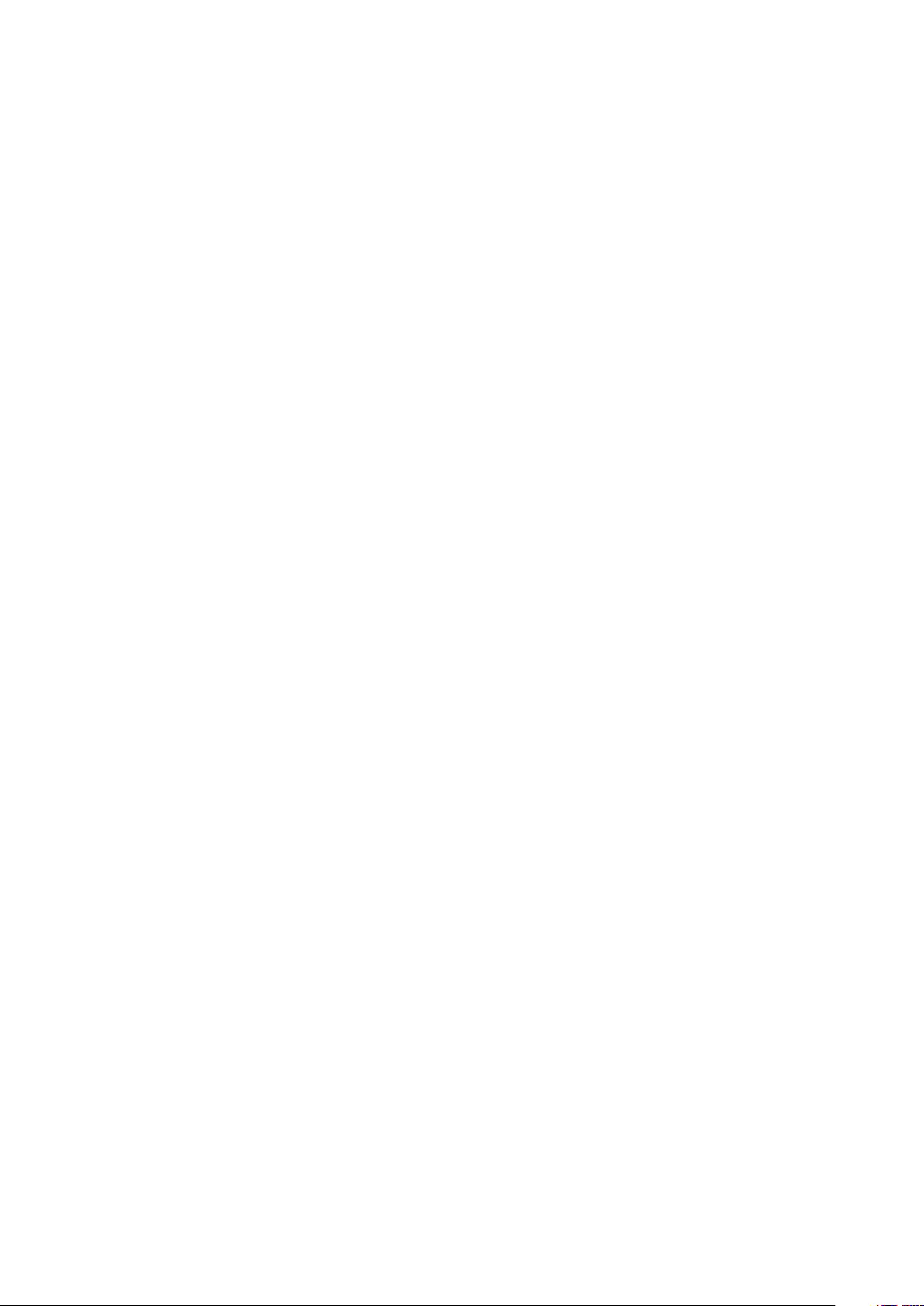
LED kartını çıkarma........................................................................................................................................................23
LED kartını takma...........................................................................................................................................................23
Akıllı kart modülü..................................................................................................................................................................24
Akıllı kart kafesini çıkarma............................................................................................................................................. 24
Akıllı kart kafesini takma................................................................................................................................................25
Dokunmatik yüzey düğmeleri kartı.....................................................................................................................................25
Dokunmatik yüzey düğmeleri kartını çıkarma............................................................................................................. 25
Dokunmatik yüzey düğmeleri kartını takma................................................................................................................26
Güç konektörü bağlantı noktası......................................................................................................................................... 26
Güç konektörü bağlantı noktasının çıkarılması............................................................................................................26
Güç konektörü bağlantı noktasını takma.....................................................................................................................27
Ekran Aksamı........................................................................................................................................................................27
Ekran aksamını çıkarma................................................................................................................................................. 27
Ekran aksamını takma ...................................................................................................................................................29
Dokunmatik ekran paneli.....................................................................................................................................................29
Dokunmatik ekran panelini çıkarma............................................................................................................................. 29
Dokunmatik ekran panelini takma.................................................................................................................................31
Ekran Çerçevesi....................................................................................................................................................................31
Dokunmatik olmayan ekran çerçevesini çıkarma........................................................................................................ 31
Dokunmatik olmayan ekran çerçevesini takma.......................................................................................................... 32
Dokunmatik olmayan ekran paneli..................................................................................................................................... 33
Dokunmatik olmayan ekran panelini çıkarma.............................................................................................................. 33
Dokunmatik olmayan ekran panelini takma.................................................................................................................35
Kamera Mikrofon Modülü...................................................................................................................................................35
Kamera-mikrofon modülünü çıkarma.......................................................................................................................... 35
Kamerayı takma..............................................................................................................................................................37
Ekran Menteşesi Kapakları..................................................................................................................................................37
Ekran menteşe kapağını çıkarma..................................................................................................................................37
Ekran menteşe kapağını takma.................................................................................................................................... 38
Sistem kartı...........................................................................................................................................................................38
Sistem kartını çıkarma................................................................................................................................................... 38
Sistem kartını takma......................................................................................................................................................42
Klavye....................................................................................................................................................................................42
Klavye aksamını çıkarma................................................................................................................................................42
Klavyeyi klavye tepsisinden çıkarma............................................................................................................................44
Klavyeyi klavye tepsisine takma................................................................................................................................... 44
Klavye aksamını takma.................................................................................................................................................. 45
Avuç içi dayanağı................................................................................................................................................................. 45
Avuç içi dayanağını yerine takma.................................................................................................................................45
Bölüm 3: Teknoloji ve bileşenler...................................................................................................... 47
DDR4..................................................................................................................................................................................... 47
HDMI 1.4............................................................................................................................................................................... 48
USB özellikleri.......................................................................................................................................................................49
USB Tip-C............................................................................................................................................................................ 50
USB Tip-C üzerinden Thunderbolt.....................................................................................................................................51
Bölüm 4: Sistem özellikleri............................................................................................................. 53
Teknik özellikler....................................................................................................................................................................53
4
İçindekiler
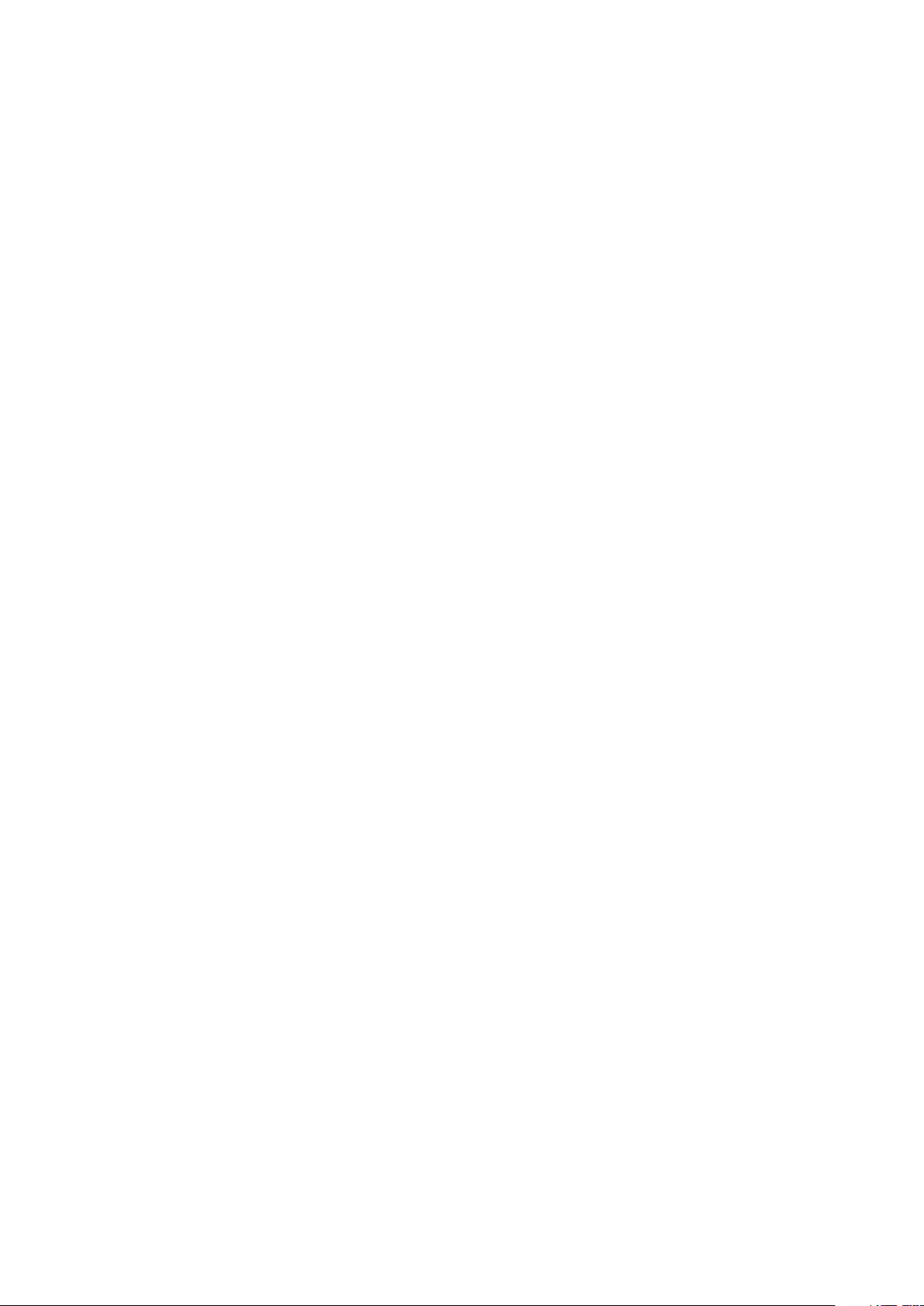
Kısayol tuşu bileşimleri......................................................................................................................................................... 61
Bölüm 5: Sistem kurulumu............................................................................................................. 62
Önyükleme menüsü.............................................................................................................................................................62
Gezinti tuşları....................................................................................................................................................................... 63
Sistem kurulum seçenekleri................................................................................................................................................63
Genel ekran seçenekleri......................................................................................................................................................63
Sistem Yapılandırma ekranı seçenekleri............................................................................................................................ 64
Video ekran seçenekleri...................................................................................................................................................... 66
Güvenlik ekranı seçenekleri................................................................................................................................................ 66
Güvenli Önyükleme ekranı seçenekleri..............................................................................................................................67
Intel yazılım koruma uzantıları ekran seçenekleri............................................................................................................. 68
Performans ekranı seçenekleri...........................................................................................................................................68
Güç yönetimi ekranı seçenekleri........................................................................................................................................ 69
POST davranışı ekran seçenekleri..................................................................................................................................... 70
Yönetilebilirlik.........................................................................................................................................................................71
Sanallaştırma desteği ekran seçenekleri............................................................................................................................ 71
Kablosuz ekran seçenekleri................................................................................................................................................. 71
Bakım ekran seçenekleri......................................................................................................................................................72
Sistem günlükleri ekran seçenekleri...................................................................................................................................72
Yönetici ve Sistem parolası.................................................................................................................................................72
Bir sistem kurulum parolası atama............................................................................................................................... 73
Mevcut sistem kurulum parolasını silme veya değiştirme......................................................................................... 73
Windows'da BIOS'u güncelleme........................................................................................................................................ 73
BitLocker etkinleştirilmiş sistemlerde BIOS güncelleme............................................................................................74
USB flash sürücü kullanarak sisteminizin BIOS'unu güncelleme.............................................................................. 74
Linux ve Ubuntu ortamlarında Dell BIOS’u güncelleme.............................................................................................75
F12 Bir Kerelik önyükleme menüsünden BIOS’u sıfırlama......................................................................................... 75
Bölüm 6: Yazılım............................................................................................................................79
Desteklenen işletim sistemleri............................................................................................................................................ 79
Windows sürücülerini indirme.............................................................................................................................................79
Yonga seti sürücüsü............................................................................................................................................................ 79
Video sürücüsü..................................................................................................................................................................... 81
Ses sürücüsü.........................................................................................................................................................................81
Ağ sürücüsü..........................................................................................................................................................................82
USB sürücüsü.......................................................................................................................................................................82
Depolama sürücüsü............................................................................................................................................................. 82
Diğer sürücüler.....................................................................................................................................................................82
Bölüm 7: Sorun Giderme................................................................................................................ 85
Dell Gelişmiş Önyükleme Sistem Değerlendirmesi — ePSA Tanılama 3.0................................................................... 85
Gerçek Zamanlı Saati sıfırlama...........................................................................................................................................85
Bölüm 8: Dell'e Başvurma.............................................................................................................. 86
İçindekiler
5
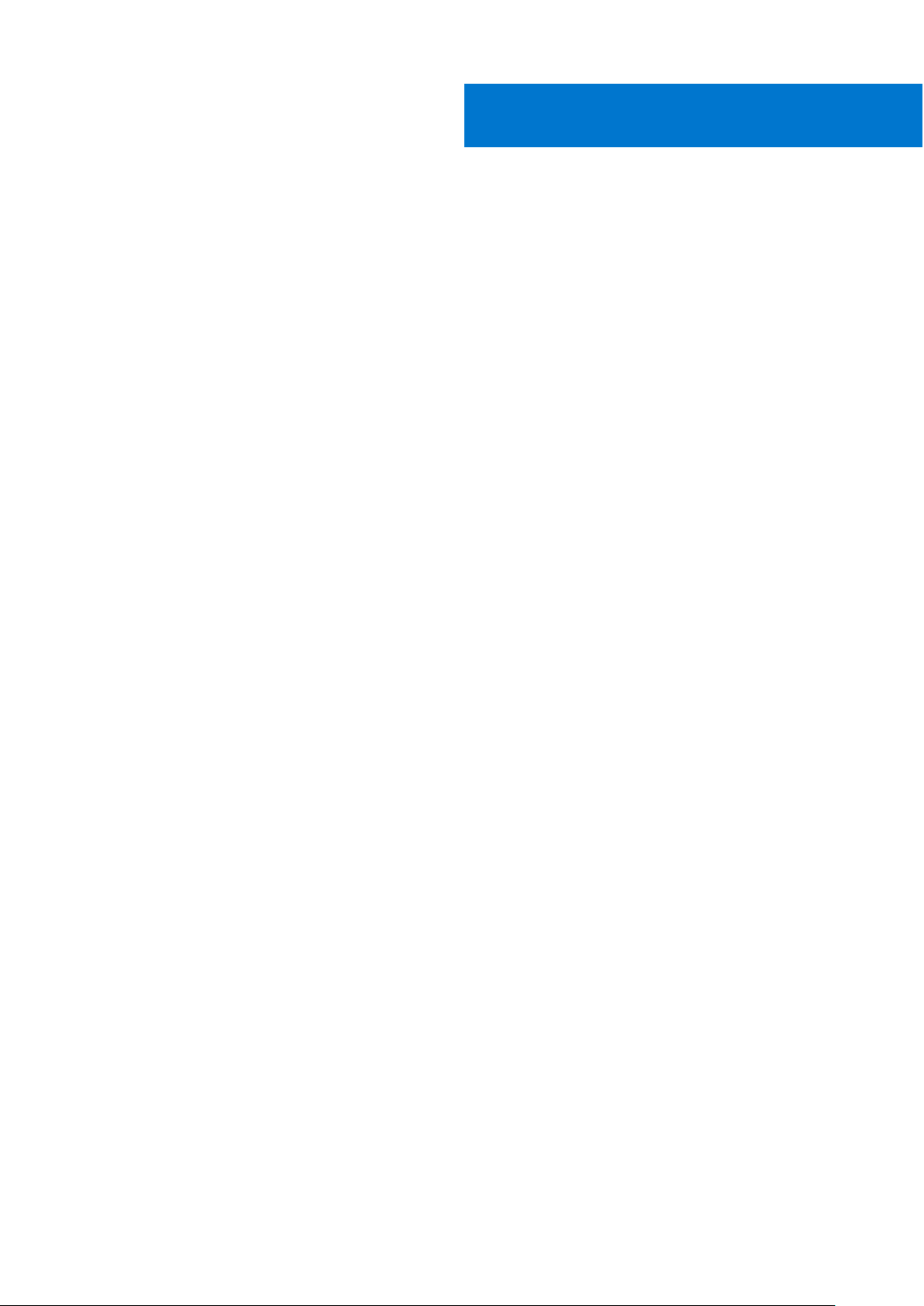
Bilgisayarınızda Çalışma
Konular:
• Güvenlik önlemleri
Bilgisayarınızın içinde çalışmadan önce
•
• Bilgisayarınızın içinde çalıştıktan sonra
Güvenlik önlemleri
Güvenlik önlemleri bölümü, herhangi bir sökme talimatını yerine getirmeden önce uygulanması gereken temel adımları anlatmaktadır.
Herhangi bir kurulum veya sökme ya da yeniden takma ile ilgili arıza/onarım prosedürü gerçekleştirmeden önce aşağıdaki güvenlik
önlemlerine riayet edin:
● Sistemi ve bağlı tüm çevre birimlerini kapatın.
● Sistemi ve bağlı tüm çevre birimlerini AC gücünden ayırın.
● Tüm ağ kablolarını, telefon ve telekomünikasyon hatlarını sistemden çıkarın.
● Elektrostatik boşalma (ESD) hasarını önlemek için herhangi bir dizüstü bilgisayar içinde çalışırken ESD saha servis kiti kullanın.
● Herhangi bir sistem bileşenini çıkardıktan sonra çıkarılan bileşeni dikkatli bir şekilde anti statik bir matın üzerine yerleştirin.
● Elektrik çarpma olasılığını azaltmak için iletken olmayan kauçuk tabanlı ayakkabılar giyin.
1
Bekleme gücü
Bekleme gücüne sahip Dell ürünlerinin kutusu açılmadan önce fişi çekilmelidir. Bekleme gücü olan sistemlere kapalıyken de güç verilir. Dahili
güç, sistemin uzaktan açılmasını (LAN ile uyanma) ve uyku moduna alınmasını sağlar ve diğer gelişmiş güç yönetimi özelliklerine sahiptir.
Güç düğmesini fişten çekmek ve 15 saniye basılı tutmak, sistem kartındaki artık gücü boşaltır. Pili dizüstü bilgisayarlardan.çıkarın
Bağlama
Bağlama, iki veya daha fazla topraklama iletkenini aynı elektrik potansiyeline bağlamak için kullanılan bir yöntemdir. Bu bir saha servis
elektrostatik boşalma (ESD) kiti kullanılarak yapılır. Bir bağlama teli bağlarken, çıplak metale bağladığınızdan ve asla boyalı veya metal
olmayan bir yüzeye bağlamadığınızdan emin olun. Bilek kayışı cildinizle sağlam ve tam temas halinde olmalı ve kendinize ve ekipmana
bağlamadan önce saat, bilezik veya yüzük gibi tüm takıları çıkardığınızdan emin olmalısınız.
Elektrostatik boşalma - ESD koruması
Özellikle genişletme kartları, işlemciler, bellek DIMM'leri ve sistem anakartları gibi hassas bileşenleri ele alırken ESD önemli bir sorundur.
Çok ufak şarjlar devrelerde, kesintili sorunlar veya kısalmış ürün ömrü gibi, açık olmayan hasarlara neden olabilir. Sektör daha düşük güç
gereksinimleri ve artan yoğunluk için baskı yaparken, ESD koruması artan bir sorundur.
En son Dell ürünlerinde kullanılan yarı iletkenlerin artan yoğunluğu nedeniyle, statik hasara olan hassasiyet önceki Dell ürünlerine göre daha
fazladır. Bu nedenle, parçalar ele alınırken bazı önceden onaylanmış yöntemler artık uygulanmamaktadır.
Tanınmış iki ESD hasar tipi vardır: yıkıcı hasar ve kesintili arıza.
● Yıkıcı: Yıkıcı arızalar ESD ile ilgili arızaların yaklaşık yüzde 20'sini temsil eder. Hasar aygıt işlevselliğinin anında ve tümüyle kaybedilmesine
neden olur. Büyük arızaya örnek olarak statik şok alan ve kaybolan veya anında eksik veya çalışmayan bellek için verilen bir bip kodu ile
birlikte "POST Yok/Video Yok" semptomu üreten bir bellek DIMM'si verilebilir.
● Kesintili: Kesintili arızalar ESD ile ilgili arızaların yaklaşık yüzde 80'sini temsil eder. Kesintili arızaların yüksek sayısı, çoğu zaman hasar
meydan geldiğinde hemen anlaşılamaması anlamına gelir. DIMM statik şok alır, ancak iz biraz zayıflamıştır ve hemen hasarla ilgili görünen
belirtilen oluşturmaz. Zayıflayan izin erimesi haftalar veya aylar alır ve aynı süre içinde bellek bütünlüğünde bozulma, kesintili bellek
hataları vb.'ye neden olabilir.
6 Bilgisayarınızda Çalışma
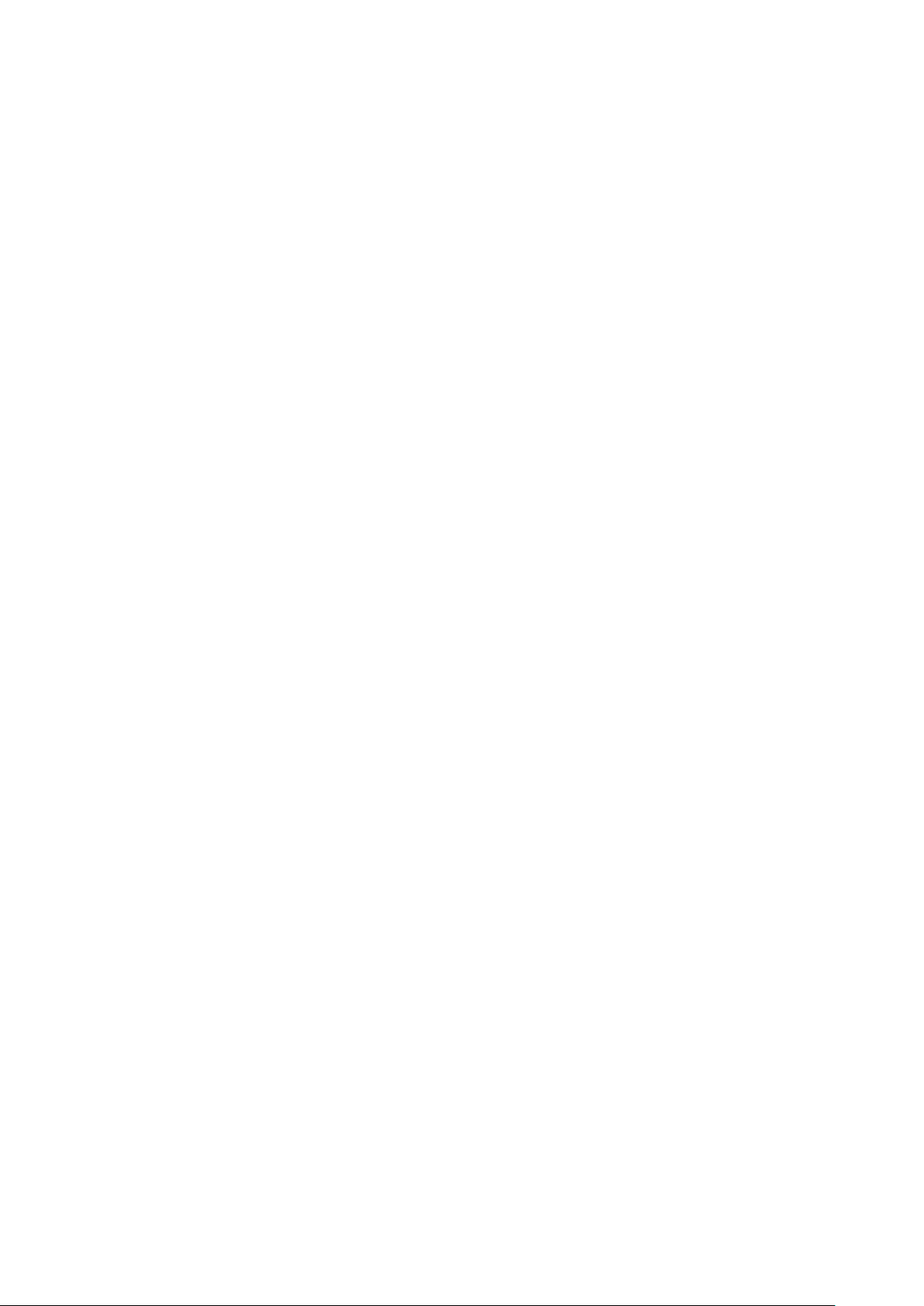
Anlaşılması ve giderilmesi daha zor olan hasar türü kesintili (örtülü veya "yürüyebilen yaralı" adı da verilen) arızadır.
ESD hasarını önlemek için aşağıdaki adımları uygulayın:
● Uygun şekilde topraklanmış kablolu bir ESD bilek şeridi kullanın. Kablosuz anti-statik şeritlerin kullanılmasına artık izin verilmemektedir;
bunlar yeterli koruma sağlamamaktadır. Parçaları tutmadan önce kasaya dokunulması ESD hasarına karşı hassasiyet artmış parçalarda
yeterli ESD koruması sağlamaz.
● Statik elektriğe duyarlı tüm bileşenlerle, statik elektrik açısından güvenli bir yerde işlem yapın. Eğer mümkünse anti statik döşeme ve
çalışma pedleri kullanın.
● Statik elektriğe duyarlı bileşeni kutusundan çıkarırken, bileşeni takmaya siz hazır oluncaya kadar, bileşeni anti statik ambalaj
malzemesinden çıkarmayın. Anti-statik ambalajı ambalajından çıkarmadan önce, vücudunuzdaki statik elektriği boşaltın.
● Statik elektriğe duyarlı bir bileşeni taşımadan önce anti statik bir kap veya ambalaj içine yerleştirin.
ESD saha servis kiti
İzlenmeyen Saha Servis kiti en yaygın kullanılan servis kitidir. Her bir Saha Servis kiti üç ana bileşenden oluşur: anti statik mat, bilek kayışı ve
bağlama teli.
ESD saha servis kiti bileşenleri
Bir ESD saha servis kitinin bileşenleri şunlardır:
● Anti-statik Mat – Anti-statik mat dağıtıcıdır ve servis prosedürleri sırasında parçalar matın üzerine yerleştirilebilir. Anti-statik bir mat
kullanırken, bilek kayışınız tam oturmalı ve bağlama teli, mata ve üzerinde çalışılan sistemdeki herhangi bir çıplak metale bağlanmalıdır.
Düzgün şekilde dağıtıldığında, servis parçaları ESD torbasından çıkarılabilir ve doğrudan matın üzerine konulabilir. ESD'ye duyarlı ürünler
elinizde, ESD matında, sistemde veya bir çanta içinde olduğunda güvenlidir.
● Bilek Kayışı ve Bağlama Teli: Bilek kayışı ve bağlama teli, ESD matı gerekli değilse doğrudan bileğiniz ile çıplak metal arasında
bağlanabilir veya matın üzerine geçici olarak yerleştirilen donanımı korumak için anti statik mata bağlanabilir. Bilek kayışı ve bağlama
telinin cildiniz, ESD matı veya donanım arasındaki fiziksel bağlantısı bağlama olarak bilinir. Yalnızca bilek kayışı, mat ve bağlama teli içeren
Saha Servis kitlerini kullanın. Asla kablosuz bilek kayışı takmayın. Bilek kayışının dahili tellerinin normal aşınma ve yıpranmadan kaynaklı
hasarlara karşı eğilimli olduğunu ve kazara ESD donanımı hasarını önlemek için bilek kayışı test aygıtı kullanılarak düzenli olarak kontrol
edilmesi gerektiğini unutmayın. Bilek kayışını ve bağlama telini haftada en az bir kez sınamanız önerilir.
● ESD Bilek Kayışı Sınama Aygıtı: ESD kayışının içindeki teller zaman içinde hasar görmeye eğilimlidir. İzlenmeyen bir kit kullanıldığında,
her servis çağrısından önce kayışı düzenli olarak sınamak en iyi uygulamadır ve en azından haftada bir kez sınamanız önerilir. Bir bilek
kayışı sınama aygıtı bu sınamayı yapmanın en iyi yoludur. Kendinize ait bir bilek kayışı sınama aygıtınız yoksa, kendilerinde olup olmadığını
bölgesel ofisinize sorun. Sınamayı gerçekleştirmek için, bileğinize takılıyken bilek kayışının bağlama telini sınama aygıtına takarak sınama
düğmesine basın. Sınama başarılı olursa yeşil bir LED yanar; sınama başarısız olursa kırmızı bir LED yanar ve alarm çalar.
● Yalıtkan Bileşenler – Plastik ısı emicisi kasalar gibi ESD'ye karşı hassas aygıtların, yalıtkan ve genellikle yüksek düzeyde yüklü dahili
parçalardan uzak tutulması kritik önem taşır.
● Çalışma Ortamı: ESD Saha Servis kitini dağıtmadan önce, durumu müşterinin bulunduğu yerde inceleyin. Örneğin, sunucu ortamı için
kit dağıtımı bir masaüstü ya da taşınabilir ortam için kiti dağıtımından farklıdır. Sunucular, genellikle bir veri merkezindeki rafa takılmıştır;
masaüstü veya taşınabilir bilgisayarlar genellikle ofis bölümleri veya bölmeleri üzerine yerleştirilmiştir. Her zaman dağınık olmayan ve ESD
kitinin tamir edilecek sistem tipine uygun ek alan ile yerleştirilebilecek kadar büyük, geniş ve açık bir çalışma alanına sahip olun. Çalışma
alanında ESD olayına neden olabilecek yalıtkanlar da bulunmamalıdır. Çalışma alanında, herhangi bir donanım bileşeni fiziksel olarak ele
alınmadan önce, Strafor ve diğer plastikler gibi yalıtkanlar her zaman 30 santimetre uzağa konulmalıdır.
● ESD Ambalajı: ESD'ye karşı hassas aygıtların tümü statik olarak güvenli ambalajda gönderilmeli ve alınmalıdır. Metal, statik korumalı
torbalar tercih edilir. Ancak, hasarlı parçayı her zaman yeni parçanın içinde geldiği aynı ESD torbası ve ambalajla geri gönderin. ESD
torbası katlanmalı ve bantla kapatılmalı ve yeni parçanın içinde geldiği orijinal kutudaki köpük ambalaj malzemesi kullanılmalıdır. ESD'ye
karşı hassas aygıtlar yalnızca ESD'ye karşı korumalı bir çalışma yüzeyinde çıkarılmalıdır ve yalnızca ambalajın içi korumalı olduğundan,
parçalar yalnızca ESD torbasının üstüne konmamalıdır. Parçaları her zaman kendi elinize, ESD matı üzerine, sisteme ya da anti statik
torbaya yerleştirin.
● Hassas Bileşenlerin Taşınması – Yedek parçalar veya Dell'e iade edilecek parçalar gibi ESD'ye karşı hassas parçalar taşınırken bu
parçaların güvenli taşıma için anti-statik çantalara konması kritik önem taşır.
ESD koruması özeti
Tüm saha servis teknisyenlerinin, Dell ürünlerine bakım yaparken her zaman geleneksel kablolu ESD topraklama bilekliği ve koruyucu
anti-statik mat kullanmaları önerilir. Buna ek olarak, teknisyenlerin servis işlemi uygularken hassas parçaları tüm yalıtkan parçalardan ayrı
tutmaları ve hassas parçaların taşınması için anti statik torba kullanmaları büyük önem taşır.
Bilgisayarınızda
Çalışma 7
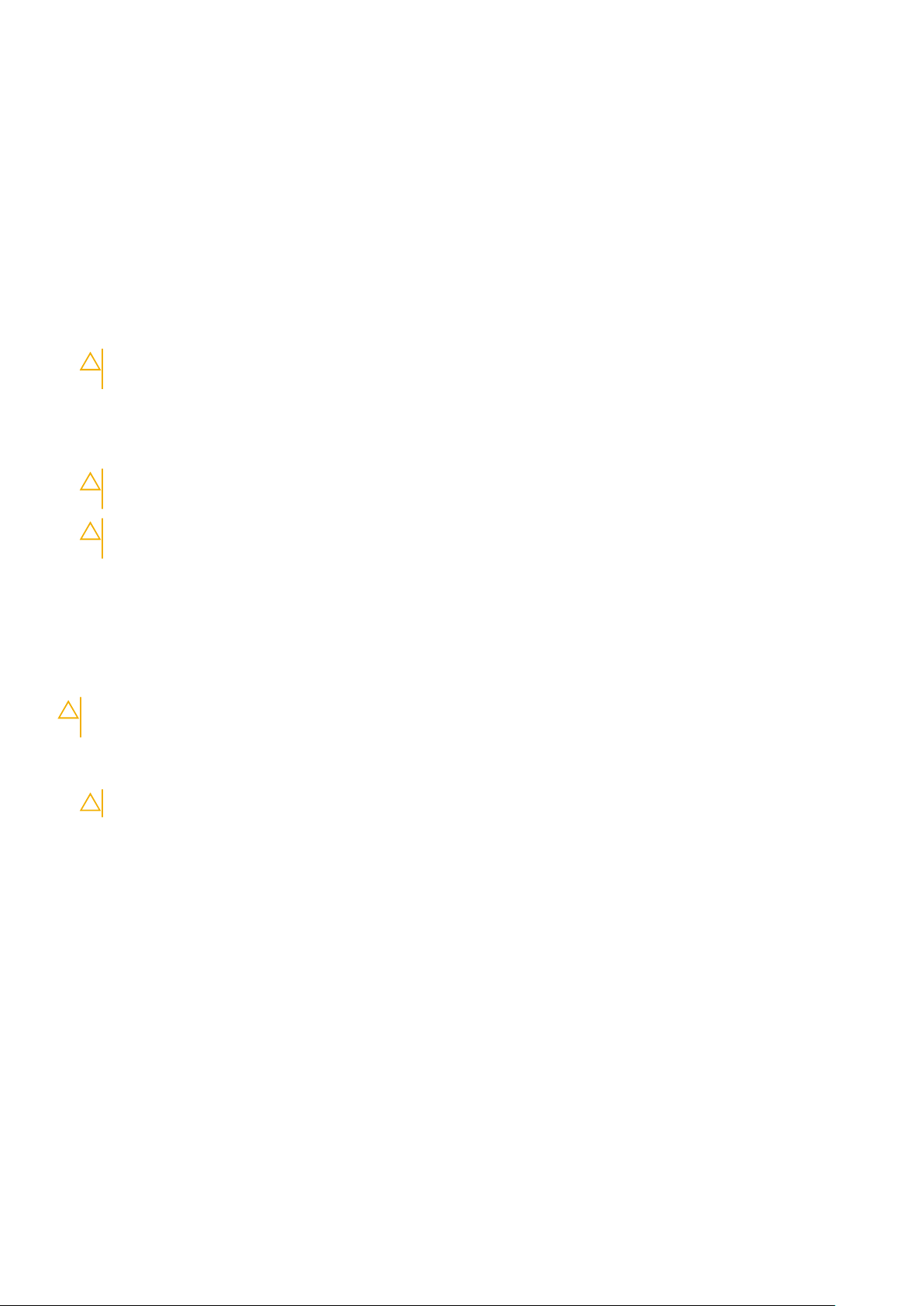
Hassas parçaların taşınması
Yedek parçalar veya Dell'e iade edilecek parçalar gibi ESD'ye karşı hassas parçalar taşınırken bu parçaların güvenli taşıma için anti-statik
torbalara konması kritik önem taşır.
Bilgisayarınızın içinde çalışmadan önce
1. Bilgisayar kapağının çizilmesini önlemek için, çalışma yüzeyinin düz ve temiz olmasını sağlayın.
2. Bilgisayarınızı kapatın.
3. Bilgisayar bir yerleştirme aygıtına bağlı (yerleştirilmiş) ise, oradan çıkartın.
4. Tüm ağ kablolarını bilgisayardan çıkarın (varsa).
DİKKAT: Bilgisayarınızda bir RJ45 bağlantı noktası varsa kabloyu önce bilgisayarınızdan çıkararak ağ kablosunun
bağlantısını kesin.
5. Bilgisayarınızı ve tüm bağlı aygıtları elektrik prizlerinden çıkarın.
6. Ekranı açın.
7. Sistem kartını topraklamak için güç düğmesine basın ve birkaç saniye basılı tutun.
DİKKAT: Elektrik çarpmasına karşı korunmak için Adım # 8'i gerçekleştirmeden önce bilgisayarınızı elektrik prizinden
çekin.
DİKKAT: Elektrostatik boşalımı önlemek için, bir bilek topraklama kayışı kullanarak ya da bilgisayarın arkasındaki
konnektör gibi boyanmamış metal yüzeylere sık sık dokunarak kendinizi topraklayın.
8. Takılmış herhangi bir ExpressCard'ı veya Akıllı Kartı uygun yuvalardan çıkarın.
Bilgisayarınızın içinde çalıştıktan sonra
Herhangi bir parça değiştirme işleminden sonra, bilgisayarınızı açmadan önce harici aygıtları, kartları, kabloları taktığınızdan emin olun.
DİKKAT:
kullanın. Başka Dell bilgisayarlar için tasarlanmış pilleri kullanmayın.
1. Bağlantı noktası eşleyicisi veya ortam tabanı gibi harici aygıtları bağlayın ve ExpressCard gibi kartları değiştirin.
2. Bilgisayarınıza telefon veya ağ kablolarını bağlayın.
3. Bilgisayarınızı ve tüm bağlı aygıtları elektrik prizlerine takın.
4. Bilgisayarınızı açın.
Bilgisayarın zarar görmesini önlemek için, yalnız bu modeldeki Dell bilgisayar için tasarlanmış olan pilleri
DİKKAT: Ağ kablosu takmak için kabloyu önce ağ aygıtına takın ve ardından bilgisayara takın.
8
Bilgisayarınızda Çalışma
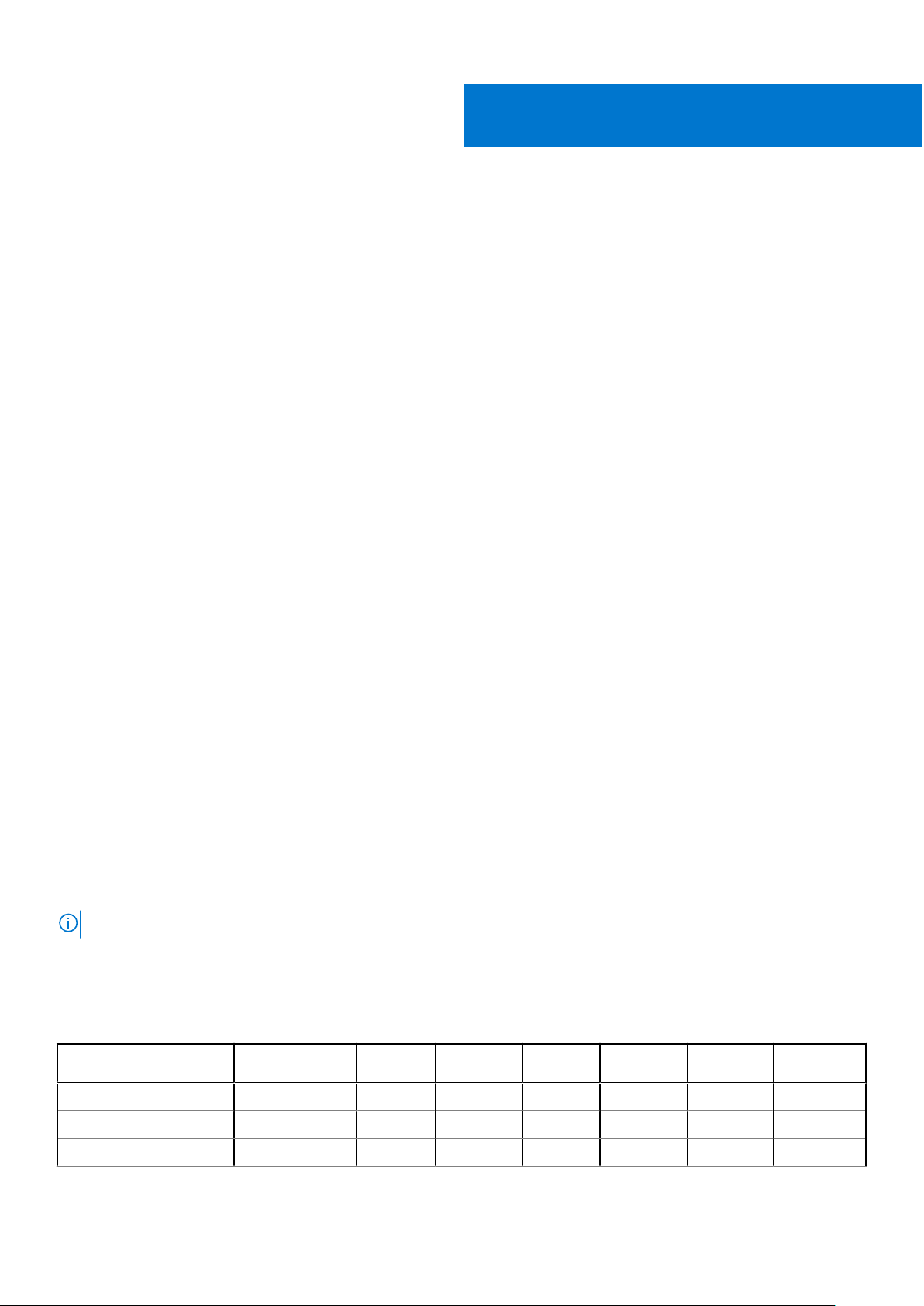
Konular:
• Önerilen araçlar
Vida boyutu listesi
•
• Abone tanımlama modülü kartı
• Taban kapağı
• Pil
• Katı hal sürücüsü
• Hoparlör
• Düğme pil
• WWAN kartı
• WLAN kartı
• Bellek modülleri
• Isı emici
• LED Kartı
• Akıllı kart modülü
• Dokunmatik yüzey düğmeleri kartı
• Güç konektörü bağlantı noktası
• Ekran Aksamı
• Dokunmatik ekran paneli
• Ekran Çerçevesi
• Dokunmatik olmayan ekran paneli
• Kamera Mikrofon Modülü
• Ekran Menteşesi Kapakları
• Sistem kartı
• Klavye
• Avuç içi dayanağı
2
Bileşenleri takma ve çıkarma
Önerilen araçlar
Bu belgedeki yordamlar için aşağıdaki araçlar gerekebilir:
● Phillips 0 numaralı tornavida
● Phillips 1 numaralı tornavida
● Plastik çubuk
NOT: 0 numaralı tornavida, 0-1 vidalar ve 1 numaralı tornavida 2-4 vidalar içindir
Vida boyutu listesi
Tablo 1.
Arka kapak 8 (tutucu vida)
Pil (3 hücreli) 1
Pil (4 hücreli) 2
Latitude 7490 - Vida boyutu listesi
Bileşen M2.5x 6.0 M2.5x5.0 M2.0 x 5.0
M2.5 x
4.0
M2.0x3.0 M2.0 x 2.5 M2.0 x 2.0
Bileşenleri takma ve çıkarma 9
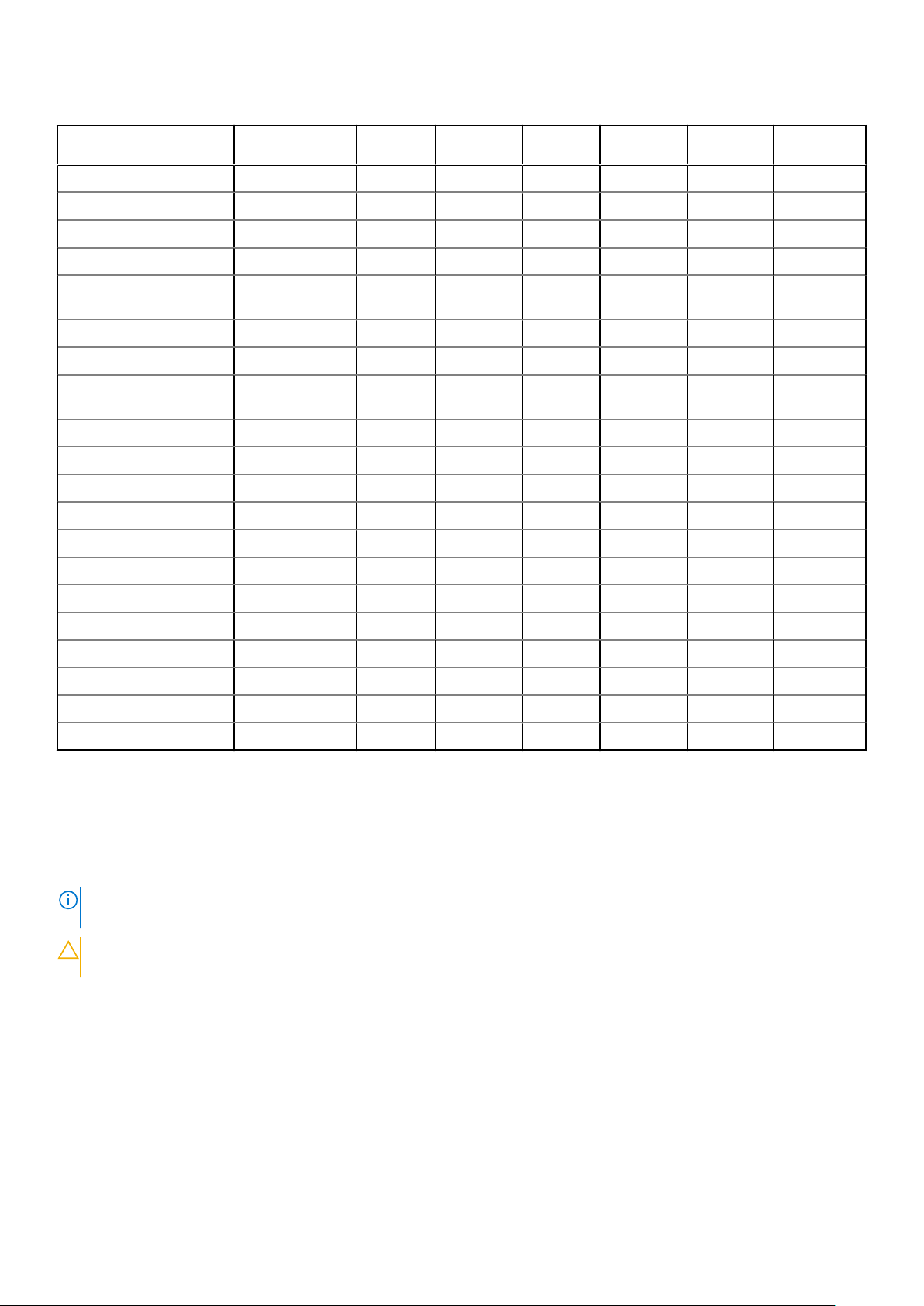
Tablo 1. Latitude 7490 - Vida boyutu listesi (devamı)
Bileşen M2.5x 6.0 M2.5x5.0 M2.0 x 5.0
Katı Hal sürücüsü 1
Isı emici ve fanı 2 4
WWAN kartı 1
WLAN kartı 1
Güç konektörü bağlantı
noktası
ESD desteği 2
EDP desteği 1
Dokunmatik yüzey
düğmeleri
Parmak izi okuyucu 1
LED Kartı 1
Akıllı kart okuyucu kafesi 2
Ekran menteşesi 6
Ekran paneli 4
Klavye destek plakası 18
M2.5 x
4.0
M2.0x3.0 M2.0 x 2.5 M2.0 x 2.0
1
2
Klavye 5
Sistem kartı 3
USB Tip C desteği 2
Termal modül 4
DC Giriş desteği 1
K-Kilidi desteği 1
Abone tanımlama modülü kartı
SIM kartının ya da SIM kartı tepsisinin çıkarılması
NOT:
SIM kart veya SIM kart tepsisinin çıkarılması yalnızca WWAN modülü ile birlikte verilen sistemlerde bulunur. Bu nedenle, çıkarma
prosedürü yalnızca WWAN modülü ile gönderilen sistemler için geçerlidir.
DİKKAT: SIM kartın sistem Açıkken çıkarılması, veri kaybına neden olabilir veya karta zarar verebilir. Sisteminizin kapalı
olduğundan veya ağ bağlantılarının devre dışı olduğundan emin olun.
1. Bir ataç ya da SIM kartı sökme aletini SIM kartı tepsisi üzerindeki gözeneğe takın.
2. SIM kart tepsisini çekmek için bir çubuk kullanın.
3. Bir SIM kart varsa, SIM kartı, SIM kart tepsisinden çıkarın.
10
Bileşenleri takma ve çıkarma
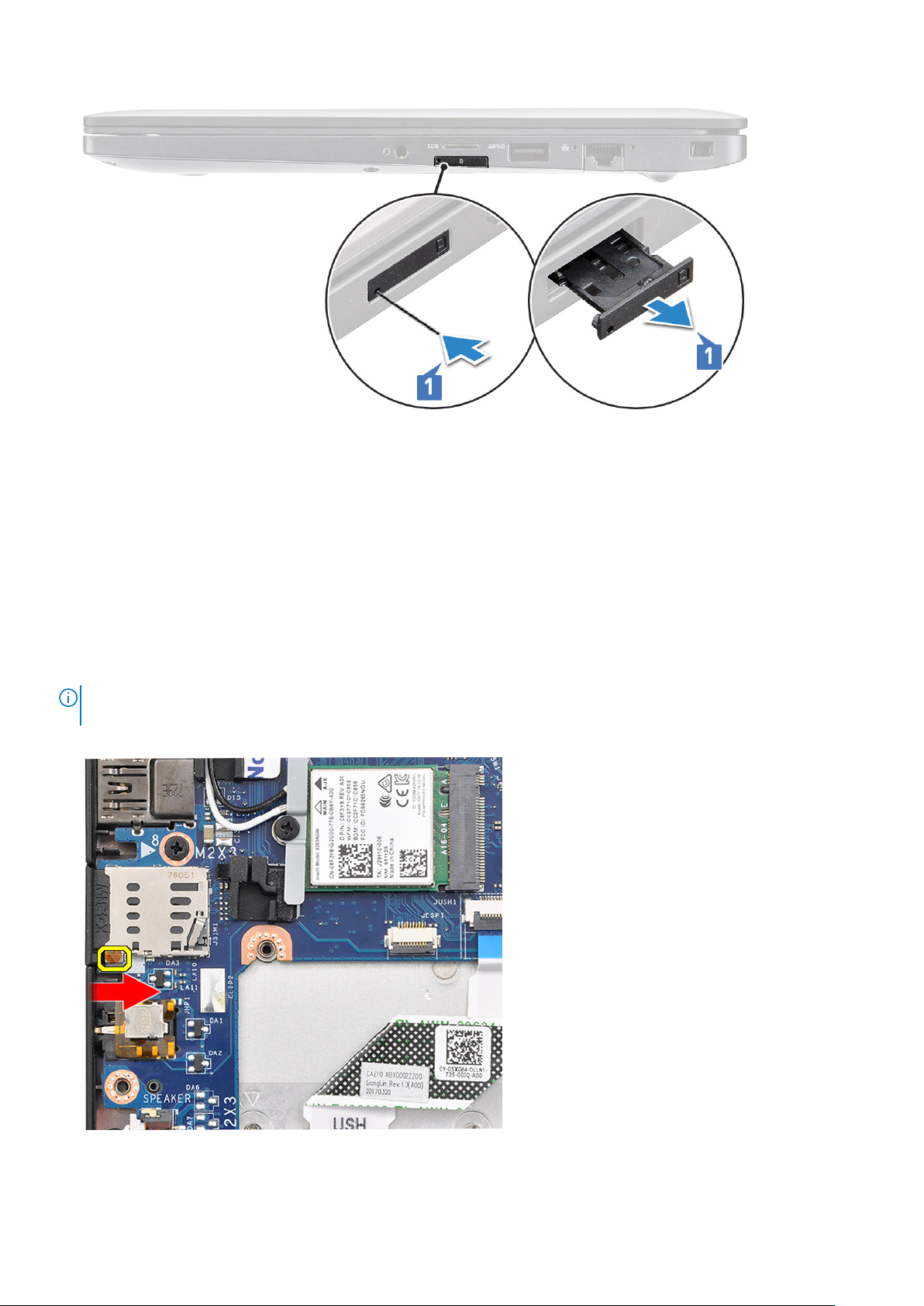
SIM kartını değiştirme
1. Bir ataç ya da SIM kartı sökme aletini SIM kartı tepsisi üzerindeki gözeneğe takın.
2. SIM kart tepsisini çekmek için bir çubuk kullanın
3. SIM kartını tepsiye yerleştirin.
4. SIM kartı yuvaya takın.
Boş SIM kartı tepsisini çıkarma
WWAN kartıyla gönderilen modellerde, sistem kartını çıkarmadan önce SIM kart tepsisinin sistemden çıkarılması gerekir. SIM kart tepsisini
sistemden çıkarmak için sökme bölümünde belirtilen adımları izleyin.
NOT:
Yalnızca kablosuz kartıyla gönderilen modellerde, sistem kartını çıkarmadan önce boş SIM kart tepsisinin sistemden çıkarılması
gerekir. Boş SIM kart tepsisini çıkarma adımları şunlardır:
1. SIM kart yuvasında bulunan serbest bırakma mandalını içeri doğru itin.
2. Boş SIM kart tepsisini sistemden dışarı kaydırın.
Bileşenleri
takma ve çıkarma 11

Taban kapağı
Alt kapağı çıkarma
1. Bilgisayarınızın içinde çalışmadan önce bölümündeki prosedüre uyun.
2. Taban kapağını serbest bırakmak için:
a. Alt kapağı sisteme sabitleyen sekiz (M2,5 x 6,0) tutucu vidayı gevşetin [1].
NOT: Vidaları gevşetirken dikkatli olun. Vida başlığının soyulmasını önlemek için vida başlarını eşleştirmek üzere tornavidayı
gereken uygun açıda tutun (Alttaki İki).
b. Alt kapağı kenarından çıkarmak için plastik bir çubuk kullanın [2].
3. Alt kapağı sistemden kaldırın.
12
Bileşenleri takma ve çıkarma
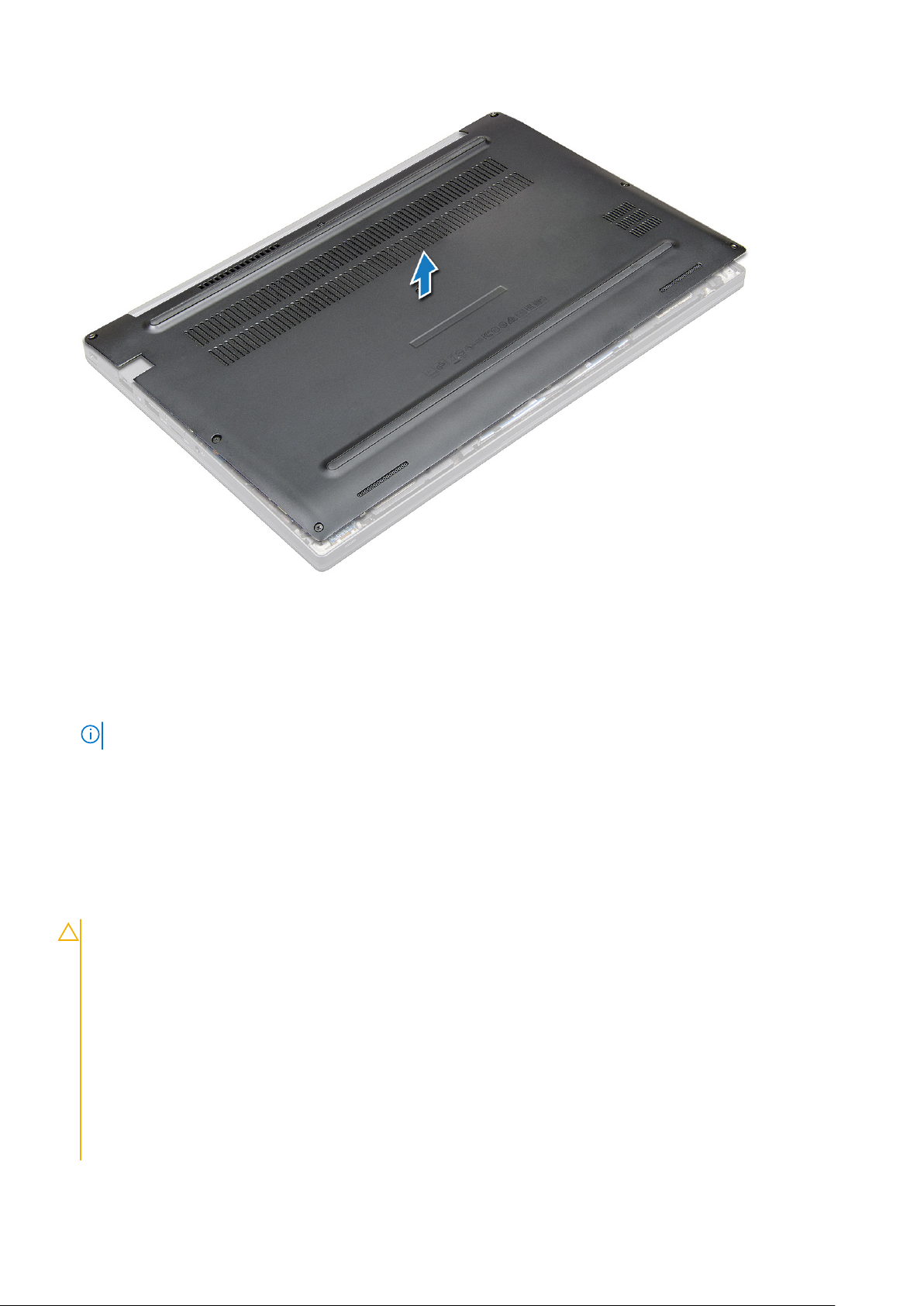
Alt kapağı takma
1. Alt kapak tırnaklarını sistem kenarlarındaki yuvalarla hizalayın.
2. Kapağın kenarlarını yerine oturana kadar bastırın.
3. Alt kapağı sisteme sabitlemek için sekiz (M2,5 x 6,0) tutucu vidayı sıkın.
NOT: Vidaları sıkarken dikkatli olun. Vida ucunun sıyrılmasını önlemek için vidayı vidanın ucuna uyacak şekilde açılandırın.
4. Bilgisayarınızda çalıştıktan sonra bölümündeki prosedürlere uyun.
Pil
Lityum-iyon pil önlemleri
DİKKAT:
● Lityum iyon pilleri kullanırken dikkatli olun.
● Pili çıkarmadan önce şarjını tamamen boşaltın. AC güç adaptörünün sistemle bağlantısını kesin ve bilgisayarı yalnızca
pil gücüyle çalıştırın; güç düğmesine basıldığında bilgisayar artık açılmadığında pil tamamen boşalmıştır.
● Pili ezmeyin, düşürmeyin, kesmeyin veya yabancı nesnelerle delmeyin.
● Pili yüksek sıcaklıklara maruz bırakmayın veya pil paketlerini ve hücrelerini parçalara ayırmayın.
● Pilin yüzeyine basınç uygulamayın.
● Pili bükmeyin.
● Pili açmak için hiçbir tür araç kullanmayın.
● Kazayla pilin ve diğer sistem bileşenlerinin delinmemesi veya zarar görmemesi için bu ürünün servisi sırasında tüm
vidaların eksiksiz olduğundan ve hiçbirinin yanlış yere takılmadığından emin olun.
Bileşenleri takma ve çıkarma 13
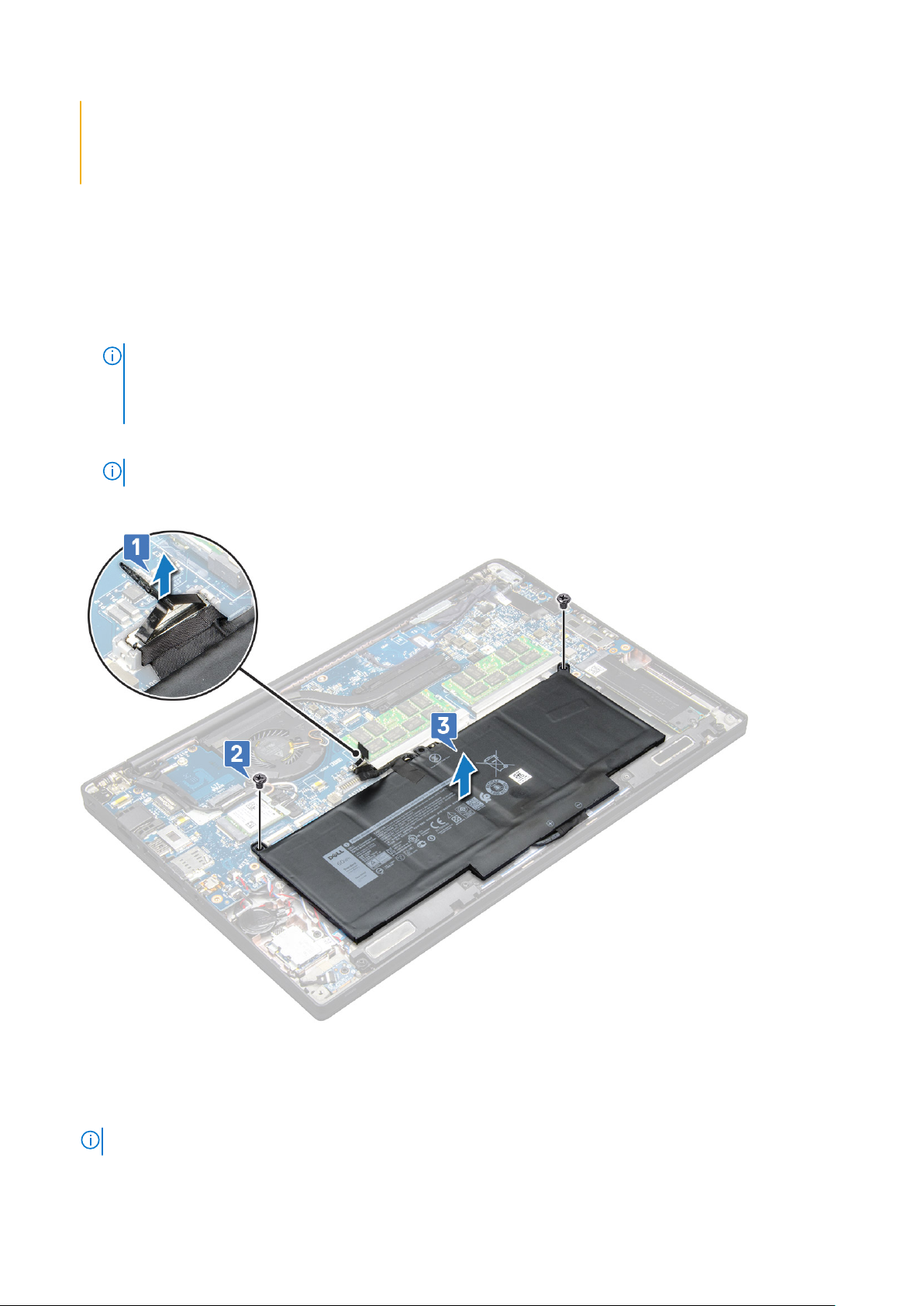
● Pil şişerek bilgisayarınızın içinde sıkışırsa, lityum-iyon pili delmek, bükmek veya ezmek tehlike oluşturabileceğinden
pili yerinden çıkarmaya çalışmayın. Böyle bir durumda, yardım için Dell teknik desteğe başvurun. Bkz. www.dell.com/
contactdell.
● Orijinal pilleri her zaman www.dell.com adresinden veya yetkili Dell iş ortaklarından ya da bayilerinden satın alın.
Pili çıkarma
1. Bilgisayarınızın içinde çalışmadan önce bölümündeki prosedüre uyun.
2. Alt kapağı çıkarın.
3. Pili çıkarmak için:
a. Pil kablosunu sistem kartındaki konnektörden çıkarın [1].
NOT: Latitude bilgisayarlarda, 3 hücreli veya 4 hücreli piller yer alır ve bu pillerin Müşteri tarafından değiştirilebilen ünite (CRU)
değiştirilmeden önce sökülmesi gerekir. Bu nedenle, herhangi bir sökme işlemi uygulanırken, alt kapak çıkarıldıktan hemen sonra
pil bağlantısı sökülmüş olmalıdır. Bu işlem, sistemden tüm güç kaynaklarını sökmek ve sistemin yanlışlıkla açılmasını ve bileşenler
üzerinde kısa devre olmasını önlemek için gereklidir.
b. Pili bilgisayara sabitleyen iki (M2,0 x 5,0) vidayı sökün [2].
NOT: 3 hücreli pilin tek bir vidası vardır ve 4 hücreli pilin iki vidası vardır. Dolayısıyla, aşağıda gösterilen resim 4 hücreli bir pildir.
c. Pili sistemden kaldırın [3].
Pili takma
1. Pil kablosunu yönlendirme klipsinden yönlendirin ve pil kablosunu sistem kartı üzerindeki konektöre bağlayın.
NOT: Pilin tabanındaki kablo yönlendirilmemişse, pil kablosunu yönlendirin.
2. Pilin alt kenarını kasadaki yuvaya takın sonrasında pili yerleştirin.
14
Bileşenleri takma ve çıkarma

3. Pili sisteme sabitleyen iki (M2,0 x 5,0) vidayı sıkın.
NOT: Küçük bir pil (3 hücreli) tek bir vidaya, daha büyük bir pil (4 hücreli) iki vidaya sahiptir.
4. Alt kapağı takın.
5. Bilgisayarınızda çalıştıktan sonra bölümündeki prosedürlere uyun.
Katı hal sürücüsü
Katı Hal Sürücüyü çıkarma
1. Bilgisayarınızın içinde çalışmadan önce bölümündeki prosedüre uyun.
2. Alt kapağı çıkarın.
3. Pil kablosunun sistem panelindeki konektör ile bağlantısını kesin.
4. Katı Hal Sürücüyü çıkarmak için:
a. Katı Hal Sürücü braketini sabitleyen iki (M 2,0 x 3,0) tutucu vidayı gevşetin [1].
b. Katı Hal Sürücü braketini (isteğe bağlı) çıkarın [2].
c. Katı Hal Sürücüyü sistemden çıkarın [3].
Katı Hal Sürücüyü takma
1. Katı Hal Sürücüyü konnektöre takın.
2. Katı Hal Sürücü braketini Katı Hal Sürücünün üzerine takın.
Bileşenleri
takma ve çıkarma 15
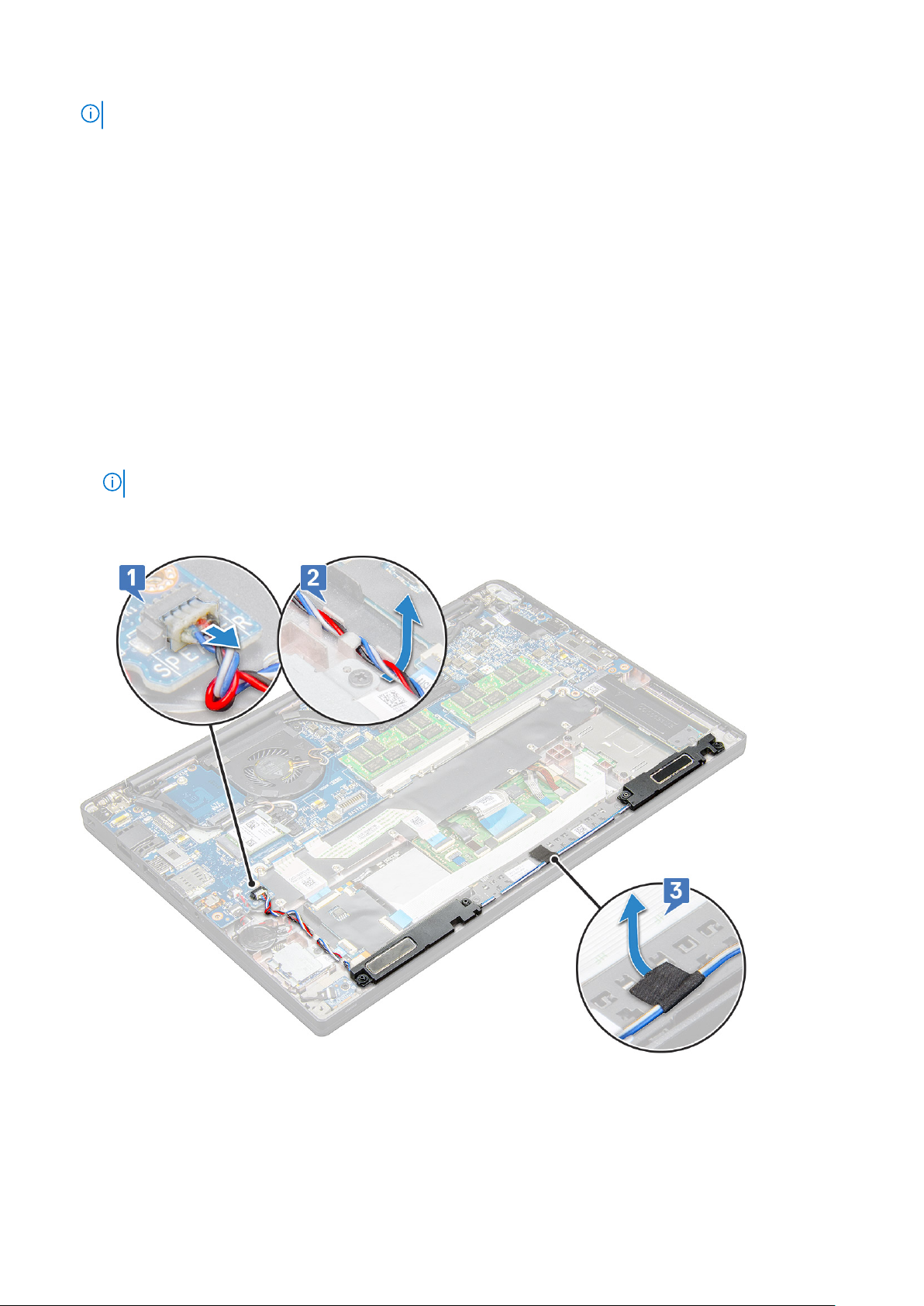
NOT: Katı Hal Sürücü braketini takarken, braketin üzerindeki tırnağın avuç içi dayanağındaki tırnağa sıkıca oturduğundan emin olun.
3. Katı Hal Sürücüyü Katı Hal Sürücü braketine ve ardından avuç içi dayanağına sabitlemek için iki (M 2,0 x 3,0) vidayı sıkın.
4. Pil kablosunu sistem kartındaki konnektöre bağlayın.
5. Alt kapağı takın.
6. Bilgisayarınızda çalıştıktan sonra bölümündeki prosedürlere uyun.
Hoparlör
Hoparlör modülünü çıkarma
1. Bilgisayarınızın içinde çalışmadan önce bölümündeki prosedüre uyun.
2. Alt kapağı çıkarın.
3. Pil kablosunun sistem panelindeki konektör ile bağlantısını kesin.
4. Hoparlör modülünü serbest bırakmak için:
a. Hoparlör kablosunu sistem kartındaki konektörden çıkarın [1].
NOT: Kabloyu konnektörden ayırmak için plastik bir çubuk kullanın. Kırılmayı önlemek için kabloyu çekmeyin
b. Hoparlör kablosunu dokunmatik ped düğmelerinin yanındaki iki yönlendirme klipsinden çıkarın [2].
c. Hoparlör kablolarını dokunmatik ped kartına sabitleyen bandı çıkarın [3].
5. Hoparlör modülünü bilgisayardan yukarı kaldırın.
16
Bileşenleri takma ve çıkarma
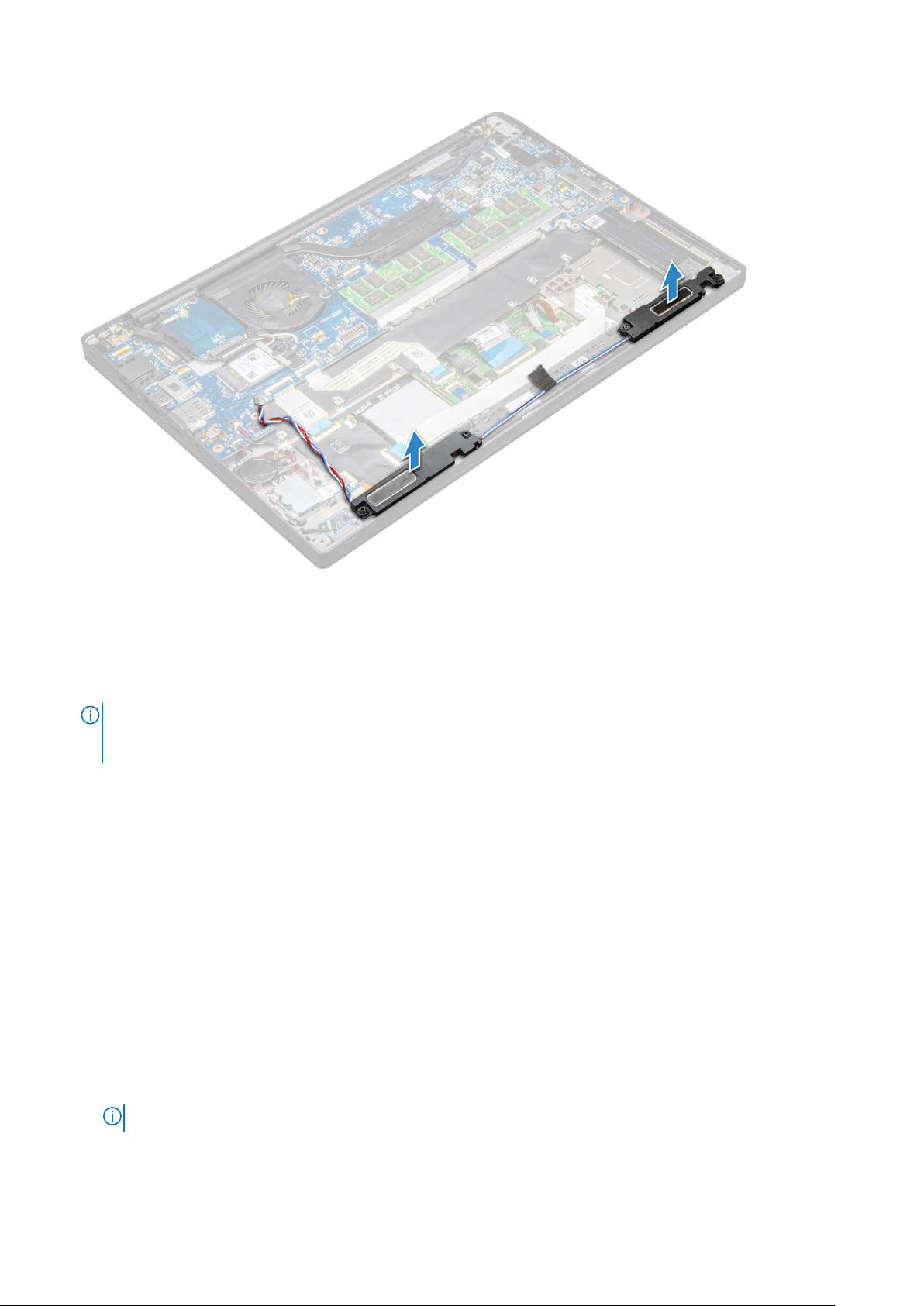
Hoparlör modülünü takma
1. Hoparlör modülünü sistemdeki yuvalara yerleştirin.
2. Hoparlör kablosunu sistemdeki yönlendirme klipslerinden geçirin.
NOT:
Latitude 7490 için, hoparlör kablosunun avuç içi dayanağındaki yönlendirme kanallarında ve dokunmatik ped düğmelerinin alt
kenarı çevresindeki yönlendirme kanallarında doğru yönlendirilmesi gerekir. Şimdi, hoparlör kablosuna bağlı bant parçasını kullanarak,
kabloyu dokunmatik ped düğmelerine sabitleyin
3. Hoparlör kablosunu sistem kartındaki konnektöre takın.
4. Pil kablosunu sistem kartındaki konnektöre bağlayın.
5. Alt kapağı takın.
6. Bilgisayarınızda çalıştıktan sonra bölümündeki prosedürlere uyun.
Düğme pil
Düğme pilin çıkarılması
1. Bilgisayarınızın içinde çalışmadan önce bölümündeki prosedürü takip edin.
2. Alt kapağı çıkarın.
3. Pil kablosunun sistem kartındaki konnektör ile bağlantısını kesin.
4. Düğme pili çıkarmak için:
a. Düğme pil kablosunu sistem kartındaki konnektörden çıkarın [1].
NOT: Düğme pil kablosunu yönlendirme kanalından çıkarmalısınız.
Bileşenleri takma ve çıkarma 17
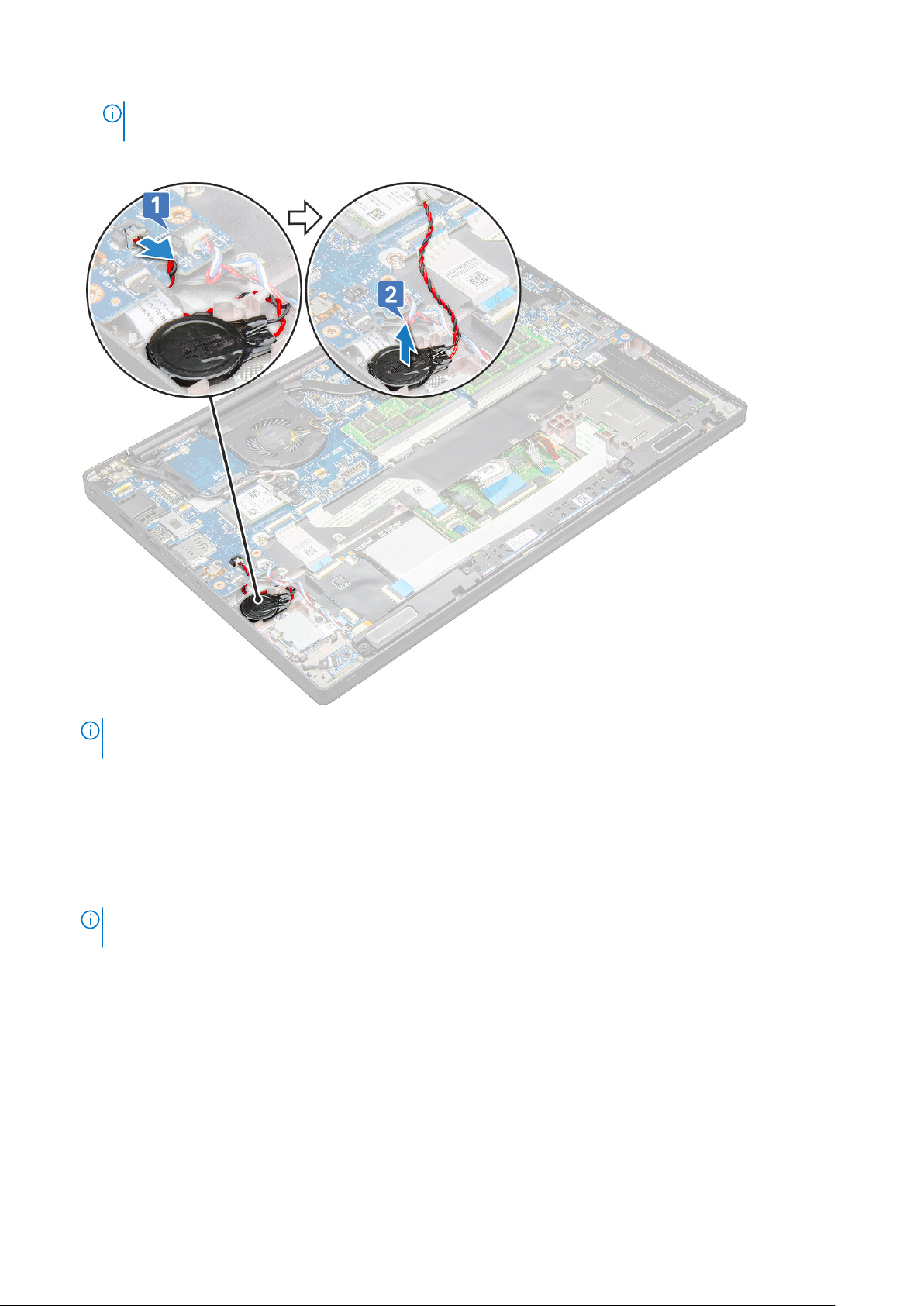
NOT: Latitude 7490'ın RTC pilini veya sistem kartını sökerken veya yerine takarken, RTC pili kablosunun yönlendirme
kanallarına yönlendirilmesi ve sistem kartındaki çentik içine sabitlenmesi gerekir.
b. Düğme pili yapışkandan ayırmak için kaldırın [2].
NOT: Latitude 7290'ın RTC pilini veya sistem kartını sökerken ya da yerine takarken, RTC pili yapışkanıyla birlikte parmak izi
okuyucu braketine yerleştirilmeli ve sabitlenmelidir.
Düğme pili takma
1. Düğme pili bilgisayardaki yuvaya yerleştirin.
2. Kabloyu bağlamadan önce düğme pil kablosunu yönlendirme kanalından geçirin.
3. Düğme pil kablosunu sistem kartı üzerindeki konnektöre bağlayın.
NOT:
Latitude 7490'ın RTC pilini veya sistem kartını sökerken veya yerine takarken, RTC pili kablosunun yönlendirme kanallarına
yönlendirilmesi ve sistem kartındaki çentik içine sabitlenmesi gerekir.
4. Pil kablosunu sistem kartındaki konnektöre takın.
5. Alt kapağı takın.
6. Bilgisayarınızda çalıştıktan sonra bölümündeki prosedürlere uyun.
WWAN kartı
WWAN kartını çıkarma
1. Bilgisayarınızın içinde çalışmadan önce bölümündeki prosedüre uyun.
18
Bileşenleri takma ve çıkarma

2. Alt kapağı çıkarın.
3. Pil kablosunun sistem panelindeki konektör ile bağlantısını kesin.
4. WWAN kartını çıkarmak için:
a. Metal braketi WWAN kartına sabitleyen M2,0 x 3,0 vidayı çıkarın [1].
b. WWAN kartını sabitleyen metal braketi yukarı kaldırın [2].
c. WWAN kablolarını WWAN kartı üzerindeki konnektörlerden ayırın [3].
NOT: Sistem kartının yönlendirme pedinde, kablosuz ve WWAN kartlarını sabitleyen yapışkan bir ped vardır. Kablosuz veya WWAN
kartını çıkarmak, kartı yapışkanlı pedlerden ayırmak için küçük miktarda ek kuvvet uygulanmasını gerektirir
5. WWAN kartını çıkarın:
WWAN kartını takma
1. WWAN kartını sistem kartındaki konnektöre takın.
2. WWAN kablolarını WWAN kartındaki konnektörlere takın.
3. Metal braketi yerleştirin ve bilgisayara sabitlemek için M2,0 x 3,0 vidayı sıkın.
4. Pil kablosunu sistem kartındaki konnektöre bağlayın.
5. Alt kapağı takın.
6. Bilgisayarınızda çalıştıktan sonra bölümündeki prosedürlere uyun.
NOT: IMEI numarası WWAN kartı üzerinde de bulunabilir.
NOT: Kablosuz ve WWAN antenlerini takarken, bunların sistem kartındaki yönlendirme pedlerinden/klipslerinden doğru
yönlendirilmesi gerekir. Yalnızca kablosuz kartla gönderilen modellerde, teknisyenler her zaman sistemi yeniden monte etmeden
önce anten bağlantılarını izole etmek için koruyucu rondelalar kullanıldığından emin olmalıdır.
Bileşenleri takma ve çıkarma 19
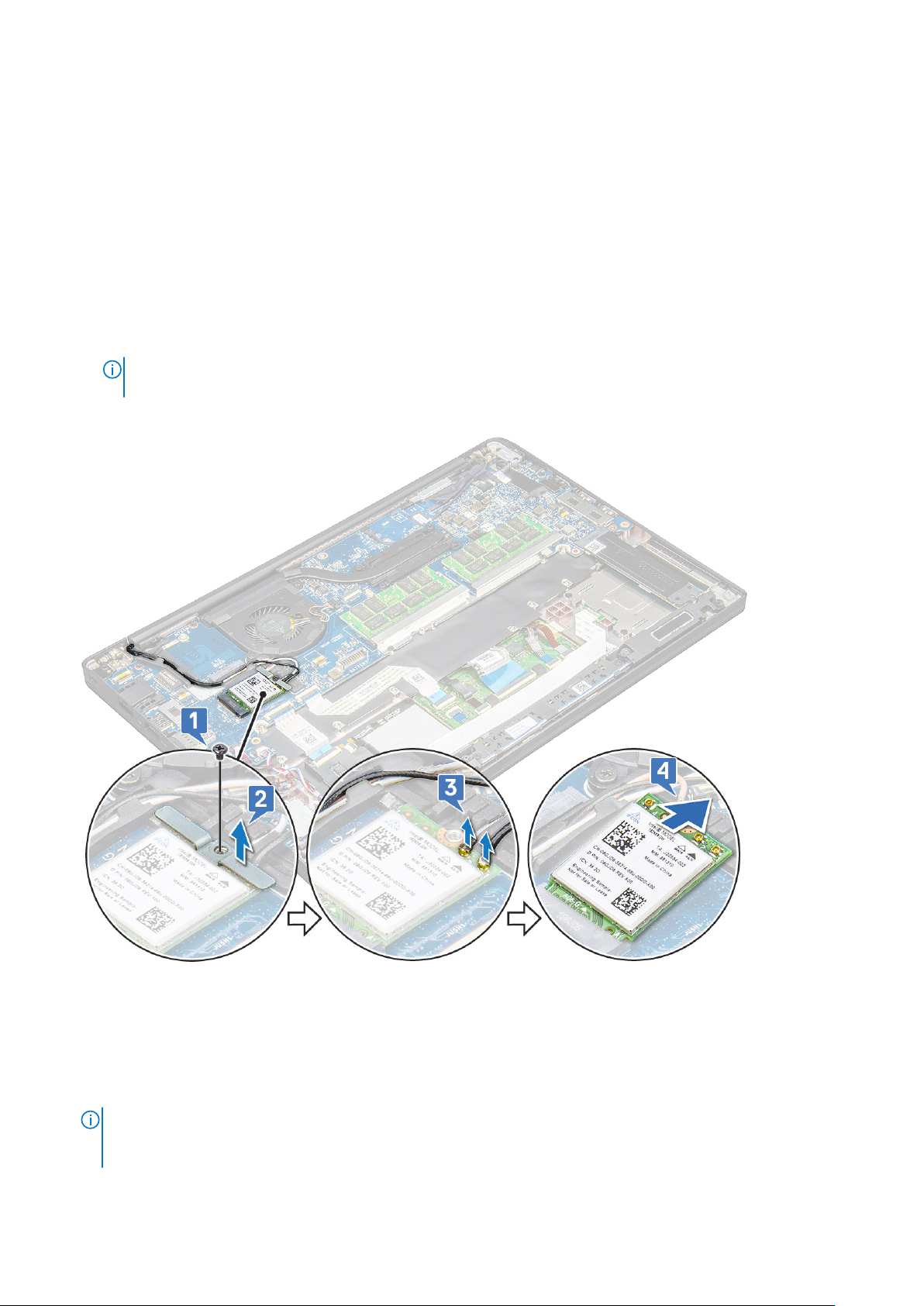
WLAN kartı
WLAN kartını çıkarma
1. Bilgisayarınızın içinde çalışmadan önce bölümündeki prosedüre uyun.
2. Alt kapağı çıkarın.
3. Pil kablosunun sistem panelindeki konektör ile bağlantısını kesin.
4. WLAN kartını çıkarmak için:
a. Metal braketi WLAN kartına sabitleyen M2,0 x 3,0 vidayı çıkarın [1].
b. Metal braketi kaldırın [2].
c. WLAN kablolarını WLAN kartı üzerindeki konnektörlerden ayırın [3].
NOT: Sistem kartının yönlendirme pedinde, kablosuz ve WWAN kartlarını sabitleyen yapışkan bir ped vardır. Kablosuz veya
WWAN kartını çıkarmak, kartı yapışkanlı pedlerden ayırmak için küçük miktarda ek kuvvet uygulanmasını gerektirir.
d. WLAN kartını sistemden çıkarın [4].
WLAN kartını takma
1. WLAN kartını sistem kartındaki konnektöre takın.
2. Güç kablolarını WLAN kartındaki konnektörlere takın.
3. Metal braketi yerleştirin ve WLAN kartına sabitlemek için M2,0 x 3,0 vidayı sıkın.
Kablosuz ve WWAN antenlerini takarken, bunların sistem kartındaki yönlendirme pedlerinden/klipslerinden doğru
NOT:
yönlendirilmesi gerekir. Yalnızca kablosuz kartla gönderilen modellerde, teknisyenler her zaman sistemi yeniden monte etmeden
önce anten bağlantılarını izole etmek için koruyucu rondelalar kullanıldığından emin olmalıdır.
20 Bileşenleri takma ve çıkarma
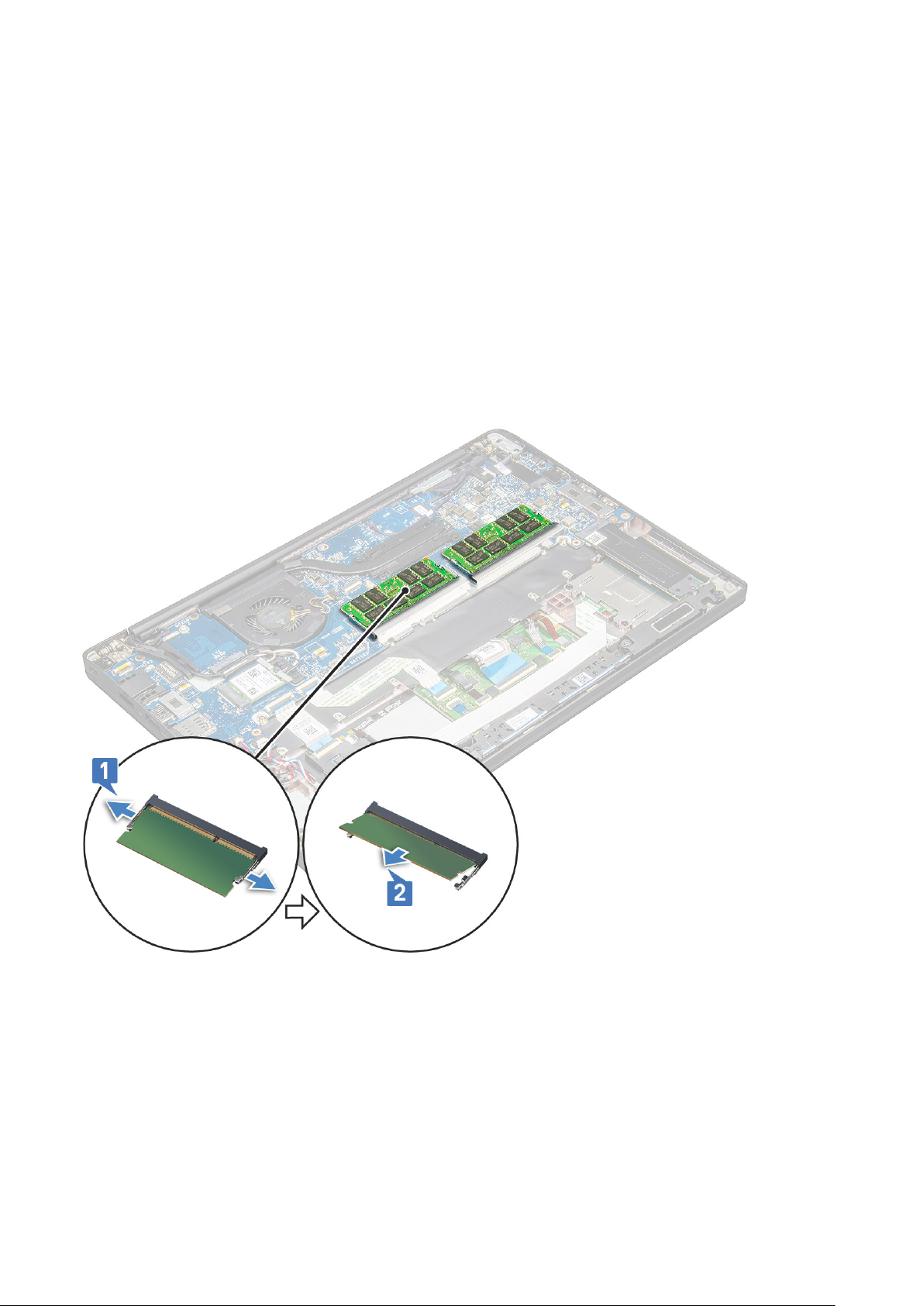
4. Pil kablosunu sistem kartındaki konnektöre bağlayın.
5. Alt kapağı takın.
6. Bilgisayarınızda çalıştıktan sonra bölümündeki prosedürlere uyun.
Bellek modülleri
Bellek modülünü çıkarma
1. Bilgisayarınızın içinde çalışmadan önce bölümündeki prosedüre uyun.
2. Alt kapağı çıkarın.
3. Pil kablosunun sistem panelindeki konektör ile bağlantısını kesin.
4. Bellek modülünü çıkarmak için:
a. Modül çıkana kadar bellek modülünü sabitleyen klipsi çekin [1].
b. Bellek modülünü, sistem kartı üzerindeki konnektörden çıkarın [2].
Bellek modülünü takma
1. Modülü konnektöre yerleştirin ve modülü, yerine oturana kadar klipse doğru bastırın.
2. Pil kablosunu sistem kartındaki konnektöre bağlayın.
3. Alt kapağı takın.
4. Bilgisayarınızda çalıştıktan sonra bölümündeki prosedürü takip edin.
Bileşenleri
takma ve çıkarma 21
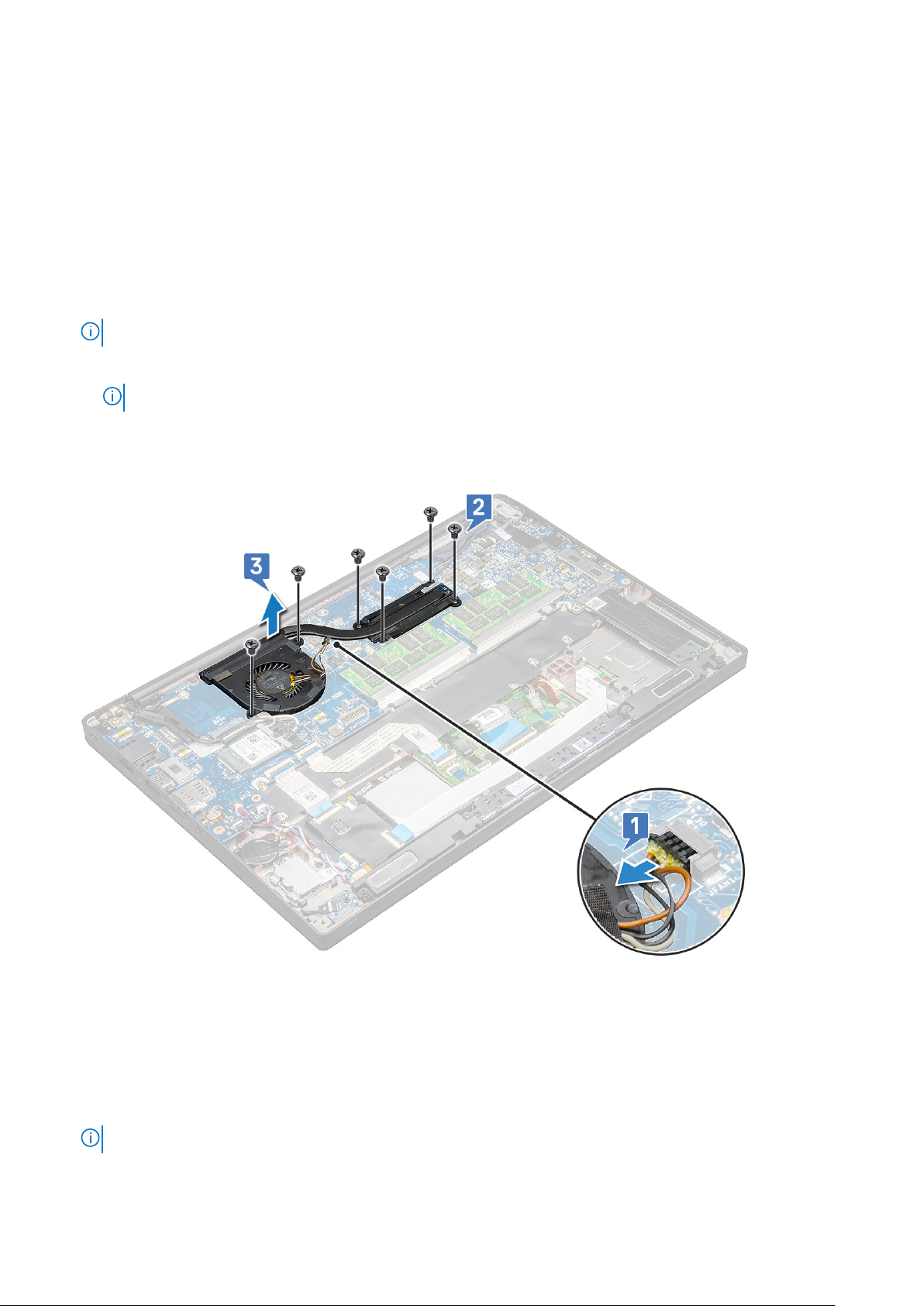
Isı emici
Isı alıcı aksamını çıkarma
Isı emicisi aksamı, ısı emicisi ve sistem fanından oluşur.
1. Bilgisayarınızın içinde çalışmadan önce bölümündeki prosedürü takip edin.
2. Alt kapağı çıkarın.
3. Pil kablosunu sistem kartındaki konnektöre takın.
4. Isı emici aksamını çıkarmak için:
NOT: Vidaların sayısını belirlemek için, bkz. vida listesi.
a. Sistem fanını sabitleyen 2 (M2.0 x 5.0) vidayı ve ısı emicisi aksamını sistem kartına sabitleyen 4 (M2.0 x 3.0) vidayı çıkarın [2].
NOT: Vidaları, ısı emicinin üzerinde belirtilen numaralara göre sırayla [1, 2, 3, 4] sökün.
b. Isı emicisi aksamını kaldırarak ters çevirin ve sistem kartından çıkarın.
c. Fan kablosunun sistem kartıyla bağlantısını kesin [1].
d. Isı emicisi aksamını sistemden ayırın.
Isı alıcı aksamını takma
Isı emicisi aksamı, ısı emicisi ve sistem fanından oluşur.
1. Isı emici aksamını, sistem kartındaki vida tutucuları ile hizalayın.
2. Fan kablosunu sistem kartındaki konnektöre takın.
3. Isı emicisi aksamını sistem kartına sabitleyen M2.0 x 3.0 vidaları yerine takın.
NOT: Vidaları, ısı emicisinin üzerinde belirtilen numaralara göre sırayla [1, 2, 3, 4] yerine takın.
4. Pil kablosunu sistem kartındaki konnektöre takın.
22
Bileşenleri takma ve çıkarma
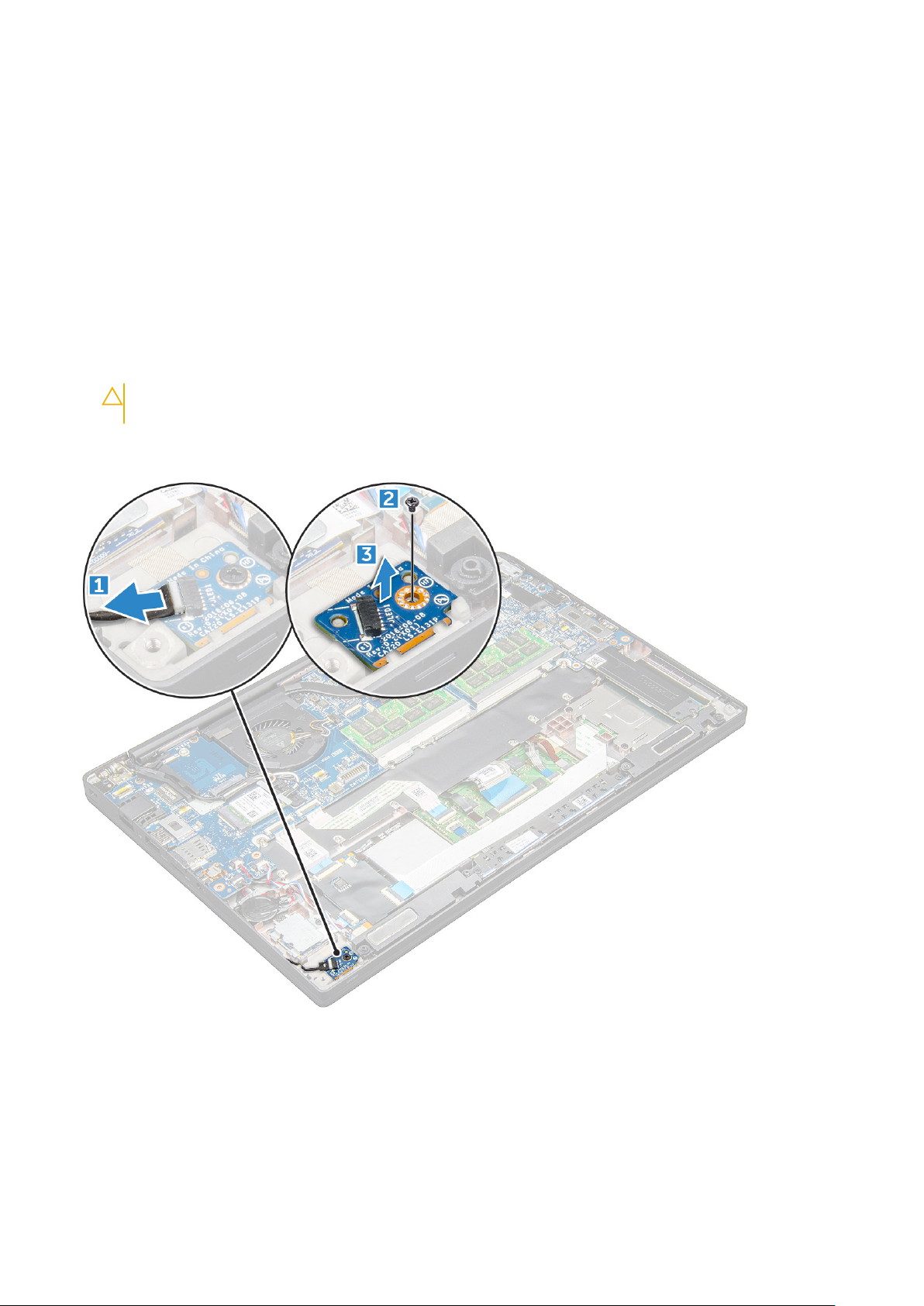
5. Alt kapağı takın.
6. Bilgisayarınızda çalıştıktan sonra bölümündeki prosedürlere uyun.
LED Kartı
LED kartını çıkarma
1. Bilgisayarınızın içinde çalışmadan önce bölümündeki prosedürü takip edin.
2. Alt kapağı çıkarın.
3. Pil kablosunun sistem kartındaki konnektör ile bağlantısını kesin.
4. LED kartını çıkarmak için:
a. LED kablosunun LED kartı ile bağlantısını kesin [1].
DİKKAT: Kablo konnektörünün kırılmasına neden olacağından, kabloyu çekmeyin. Bunun yerine, LED kablosunu
serbest bırakmak için kablo konnektörünün kenarlarını itmek üzere bir çubuk kullanın.
b. LED kartını sisteme sabitleyen M2.0 x 2.5 vidayı çıkarın [2].
c. LED kartını sistemden kaldırın [3].
LED kartını takma
1. LED kartını bilgisayardaki yuvaya takın.
2. LED kartını sabitleyen M2.0 x 2.5 vidayı yerine takın.
3. LED kablosunu LED kartına bağlayın.
Bileşenleri
takma ve çıkarma 23
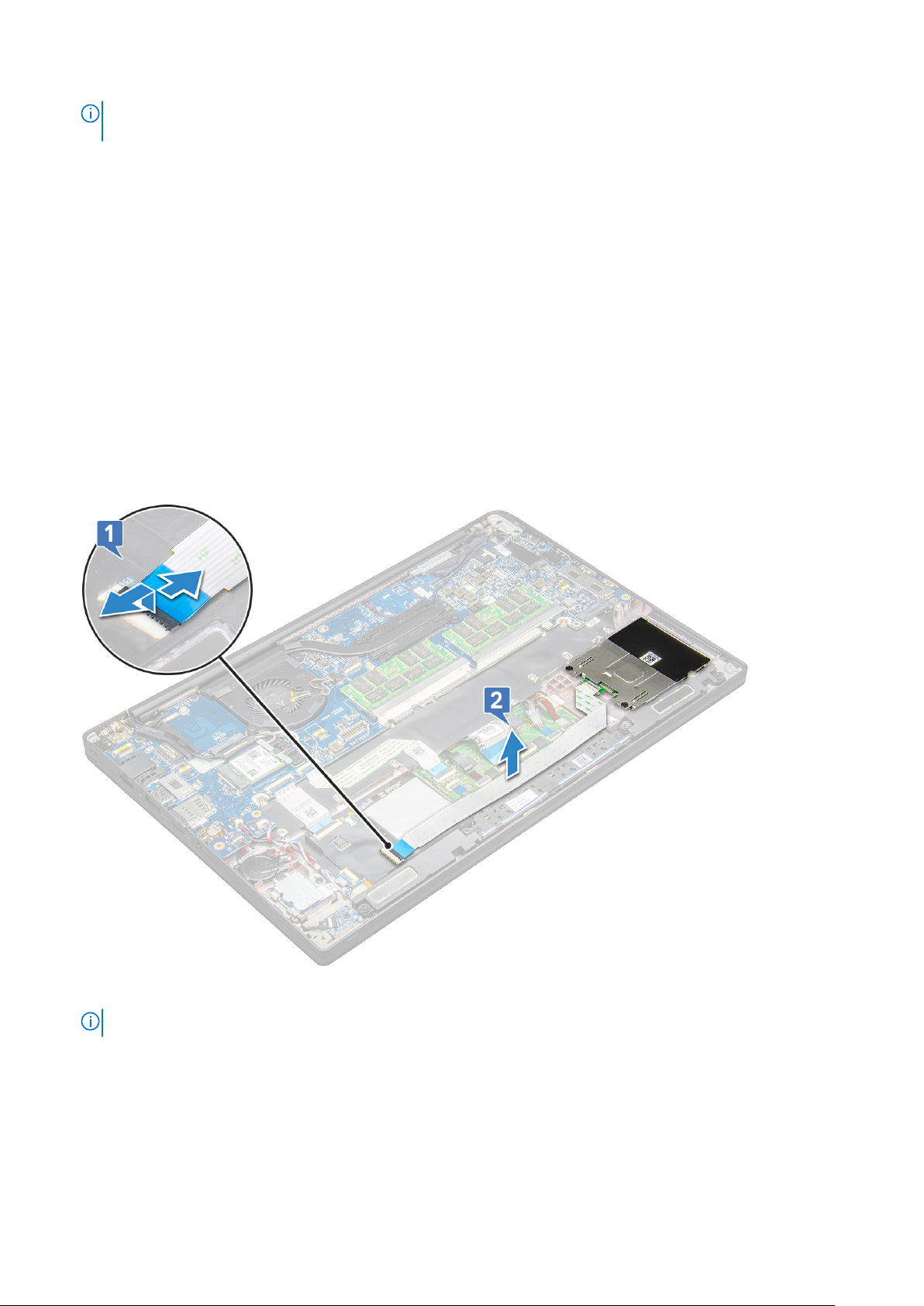
NOT: Latitude 7490 sistemlerde LED çekme kartı kablosunun avuç içi dayanağı üzerindeki sabitleme mandalı altından
yönlendirilmesi ve etiketin sistem kartının altına yerleştirilmesi gerekir.
4. Pil kablosunu sistem kartındaki konnektöre takın.
5. Alt kapağı takın.
6. Bilgisayarınızda çalıştıktan sonra bölümündeki prosedürlere uyun.
Akıllı kart modülü
Akıllı kart kafesini çıkarma
1. Bilgisayarınızın içinde çalışmadan önce bölümündeki prosedürü takip edin.
2. Alt kapağı çıkarın.
3. Pil kablosunun sistem kartındaki konnektör ile bağlantısını kesin.
4. PCIe SSD kartını çıkarın.
5. Akıllı kart kablosunun bağlantısını kesmek için:
a. Akıllı kart kablosunun bağlantısını kesin [1].
b. Dokunmatik ped modülüne sabitlenmiş akıllı kart kablosunu kaldırın [2].
6. Akıllı kart kafesini çıkarın:
NOT: Vidaların sayısını belirlemek için, bkz. vida listesi
a. Akıllı kart kafesini sisteme sabitleyen iki (M2.0 x 3.0) vidayı çıkarın [1].
b. Akıllı kart kafesini kaydırın ve sistemden kaldırarak çıkarın [2].
24
Bileşenleri takma ve çıkarma
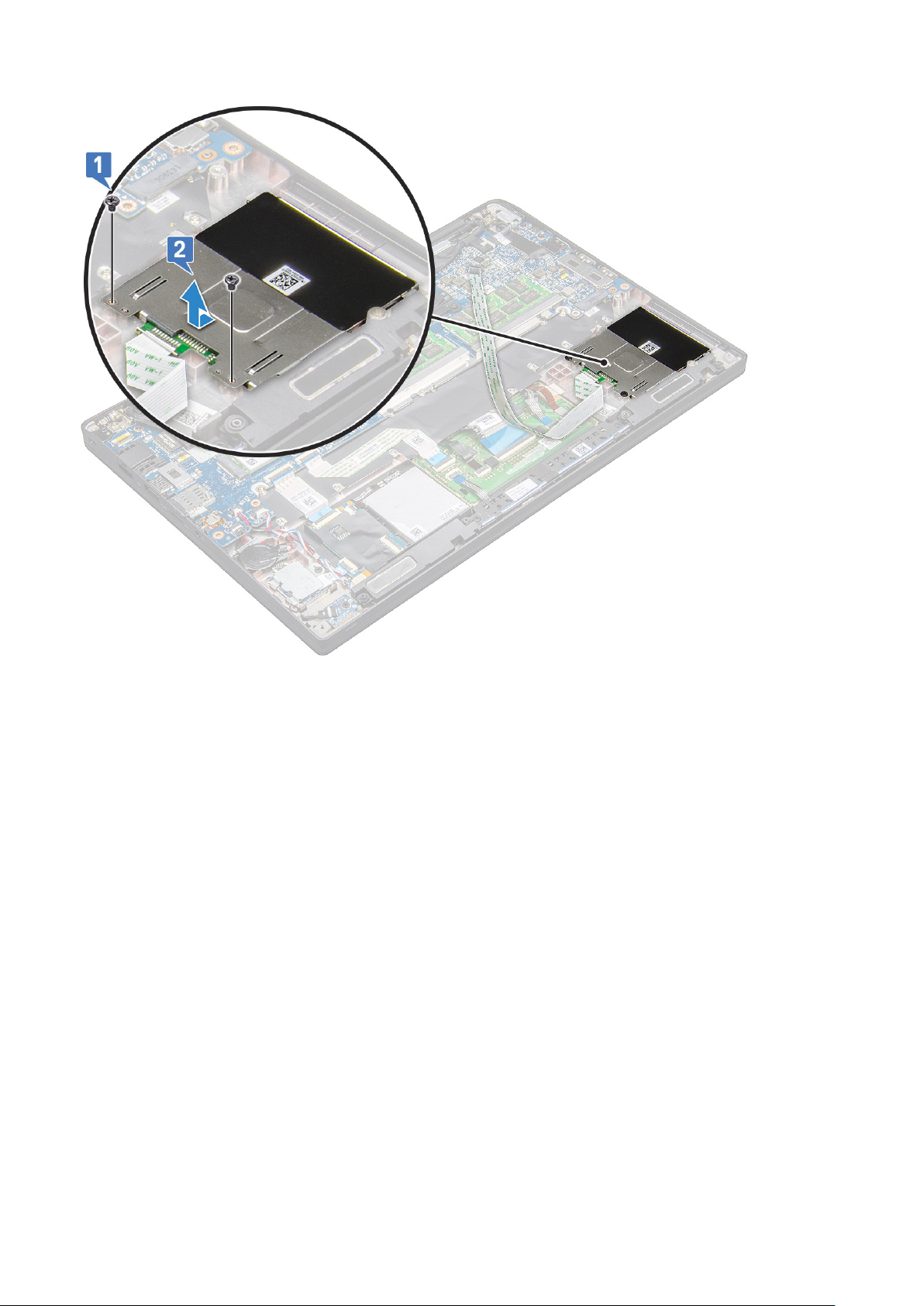
Akıllı kart kafesini takma
1. Sistemdeki tırnaklarla hizalamak için akıllı kart kafesini yuvaya kaydırın.
2. Akıllı kart kafesini sisteme sabitleyen iki (M2.0 x 3.0) vidayı yerine takın.
3. Akıllı kart kablosunu sabitleyin ve sistemdeki konnektöre bağlayın.
4. PCIe SSD kartını takın.
5. Pil kablosunu sistem kartındaki konnektöre takın.
6. Alt kapağı takın.
7. Bilgisayarınızda çalıştıktan sonra bölümündeki prosedürlere uyun.
Dokunmatik yüzey düğmeleri kartı
Dokunmatik yüzey düğmeleri kartını çıkarma
1. Bilgisayarınızın içinde çalışmadan önce bölümündeki prosedürü takip edin.
2. Alt kapağı çıkarın.
3. Pil kablosunun sistem kartındaki konnektör ile bağlantısını kesin.
4. Hoparlörü çıkarın.
5. Akıllı kart modülünü çıkarın.
6. Dokunmatik ped düğme kartını çıkarmak için:
a. Dokunmatik ped düğme kartı kablosunun dokunmatik ped kartıyla bağlantısını kesin [1].
Bileşenleri
takma ve çıkarma 25

NOT: Dokunmatik ped düğme kartı kablosu, akıllı kart kablosunun altındadır.
b. Dokunmatik ped düğme kartını sabitleyen iki (M2.0 x 3.0) vidayı çıkarın [2].
NOT: Vidaları belirlemek için, bkz. vida listesi.
c. Dokunmatik ped düğme kartını sistemden kaldırın [3].
Dokunmatik yüzey düğmeleri kartını takma
1. Tırnakları sistemdeki oluklarla hizalamak için dokunmatik ped düğme kartını yuvaya yerleştirin.
2. Dokunmatik ped düğme kartını sisteme sabitleyen iki (M2.0 x 3.0) vidayı yerine takın.
3. Dokunmatik ped düğme kartı kablosunu dokunmatik ped kartındaki konnektöre bağlayın.
4. Akıllı kart modülünü takın.
5. Hoparlörü takın.
6. Pil kablosunu sistem kartındaki konnektöre takın.
7. Alt kapağı takın.
8. Bilgisayarınızda çalıştıktan sonra bölümündeki prosedürlere uyun.
Güç konektörü bağlantı noktası
Güç konektörü bağlantı noktasının çıkarılması
1. Bilgisayarınızın içinde çalışmadan önce bölümündeki prosedürü takip edin.
2. Alt kapağı çıkarın.
26
Bileşenleri takma ve çıkarma
